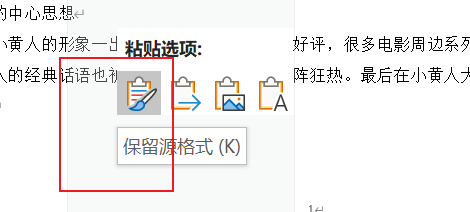毕业论文排版
毕业论文排版
第一部分建立模板如果使用已给模板可以不看
建立模板
| 名称 | 地址 |
|---|---|
| 模板下载 | docx |
| 官方网站 | zip |
毕业论文模板建立步骤
- 注意:下面自动更新全都不选,自动更新的意思是文章内容使用样式后,内容和样式建立绑定,直接对文章更新样式,则模板样式也更新了,会破坏模板样式!!!
1.确定一些问题
- 是先建立排版格式再一边写一排版,还是先写内容最后再排版
- 个人习惯
- 需要注意的问题
- 论文排版的所有内容都是根据先前样式模板刷的,不是直接一个个设置的
- 能不能用wps
- 不推荐,有时候存在兼容问题很麻烦
2.设置打印样式
- 新建文档,推荐
docx格式,如果右键没有这个选项,也可以打开word,另存为选择docx格式 - 设置打印格式
- 布局》纸张大小》A4
- 布局》页边距》自定义页边距
- 上下2.5厘米
- 左右3厘米
- 装订线位置靠左
- 纸张方向纵向
- 确定
3.划分部分
3.1确定有哪几个部分
- 这个几个部分是连在一起的几个部分不一定是几个章节的那几个部分
- 比如,学校要求有封面、声明、目录、中文摘要、英文摘要、正文、附录、致谢,这几个部分,
- 有同学问参考文献啥的不算吗,按照不同学校要求不一样,我们学校要求参考文献和正文内容连在一起的,每个章节之间也是连在一起的,
- 什么叫连在一起,比如这页没用完,下面是另起一页还是接着这一页继续写,如果是接着这页继续写,那么这两块内容就是同一个部分,比如学校要求章节之间连在一起,就是同一部分,如果是硕士论文,可能要求每一章节之间都是另起一页的,有的还含有表目录和图目录等
- 判断每部分是否有页码,之间关联关系
表3-1
| 部分 | 是否有页码 | 页码和上一部分关系 | 页眉和上一部分关系 |
|---|---|---|---|
| 封面 | 无 | 学校没要求页眉 | |
| 声明 | 无 | 无 | |
| 目录 | 有,罗马数字居中 | 无 | |
| 中文摘要 | 无 | 无 | |
| 英文摘要 | 无 | 无 | |
| 正文 | 有,阿拉伯数字居中 | 无 | |
| 附录 | 有,(未明确要求) | 有 | |
| 致谢 | 有,(未明确要求) | 有 |
3.2在word中划分部分
3.2.1划分部分
- 划分每个部分
- 文档开始写上目录二字
- 两个回车
- 布局》分割符》分节符里面的下一页(注意是分节符不是分页符)
- 写上声明二字
- 两个回车
- 布局》分割符》分节符里面的下一页
- 以此类推,
- 致谢二字写完就不用再两个回车了
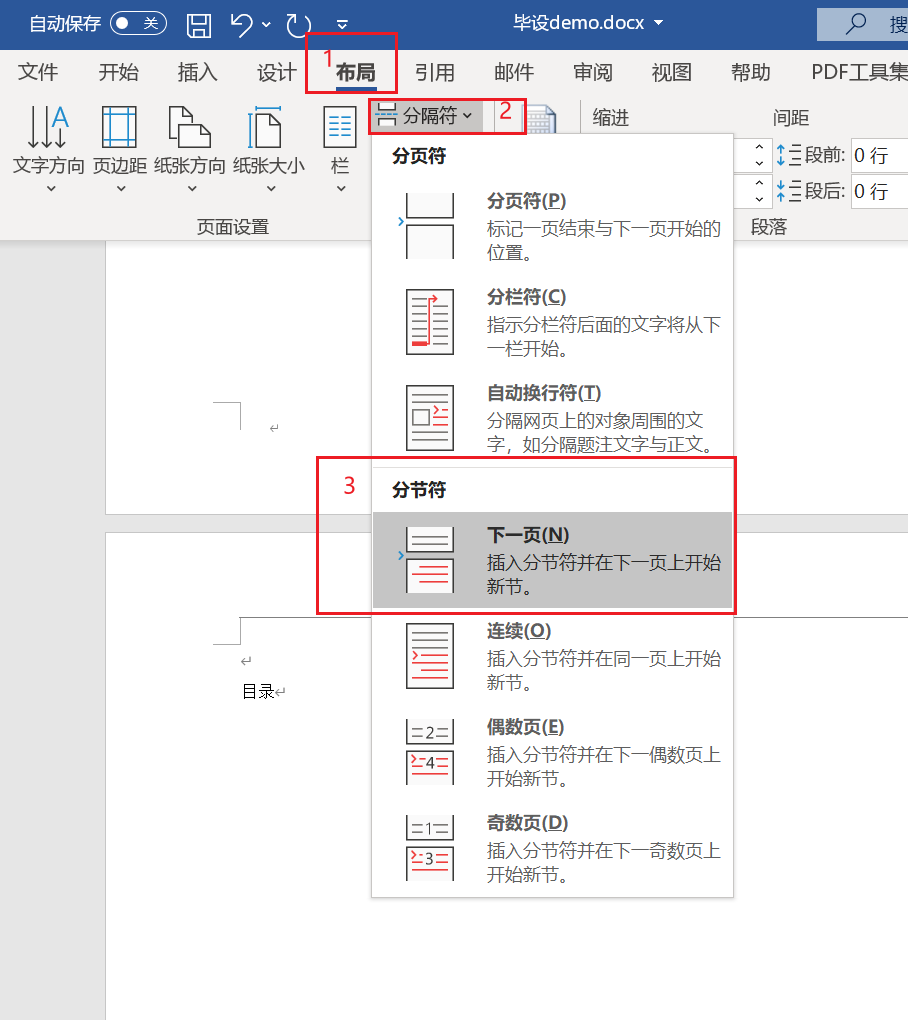
3.3.2删除划分
- 如果多划分了,或者以前要求每个部分,现在没了
- 如何删除分节符号
- 视图》草稿》选中分节符》删除》视图》页面模式
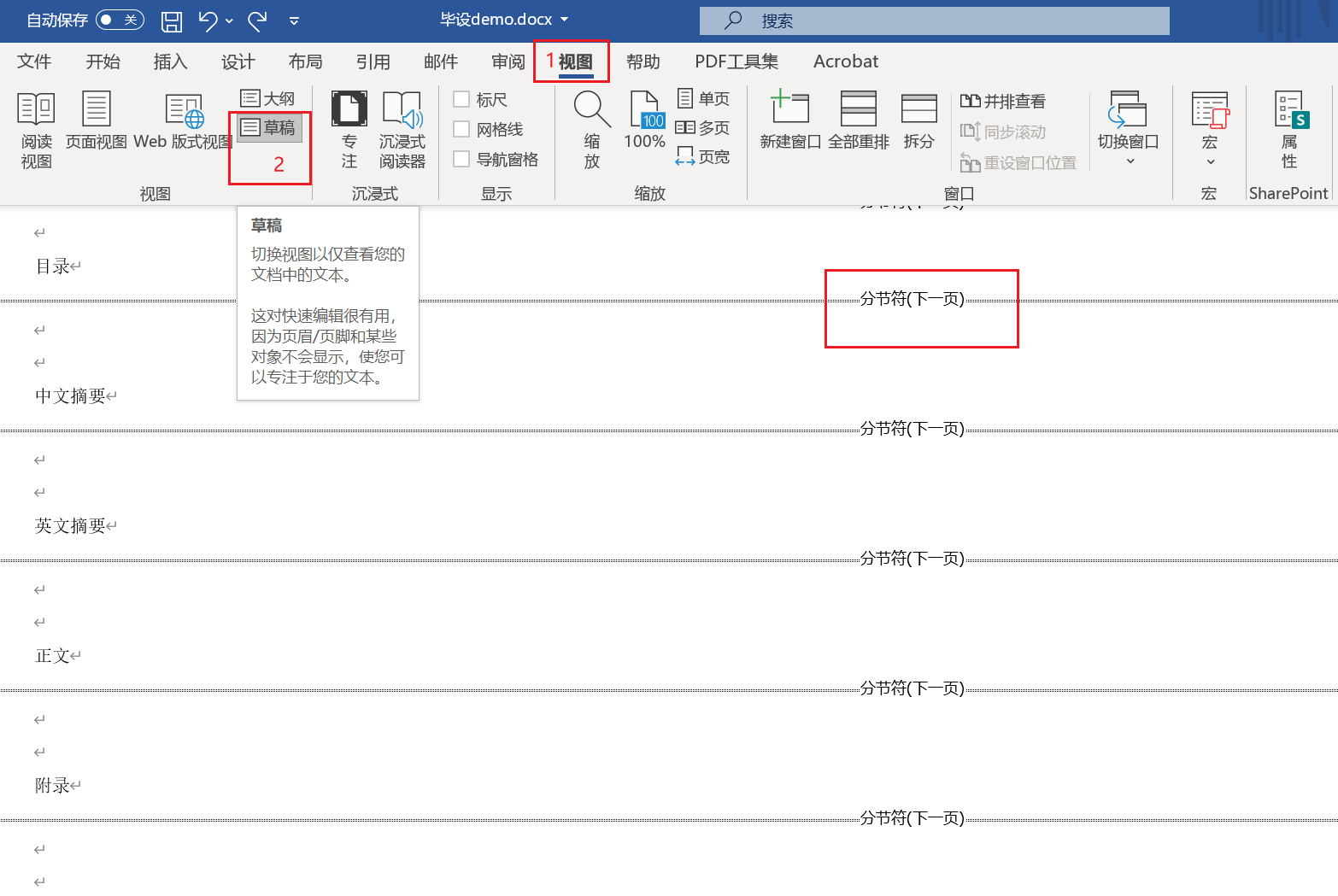
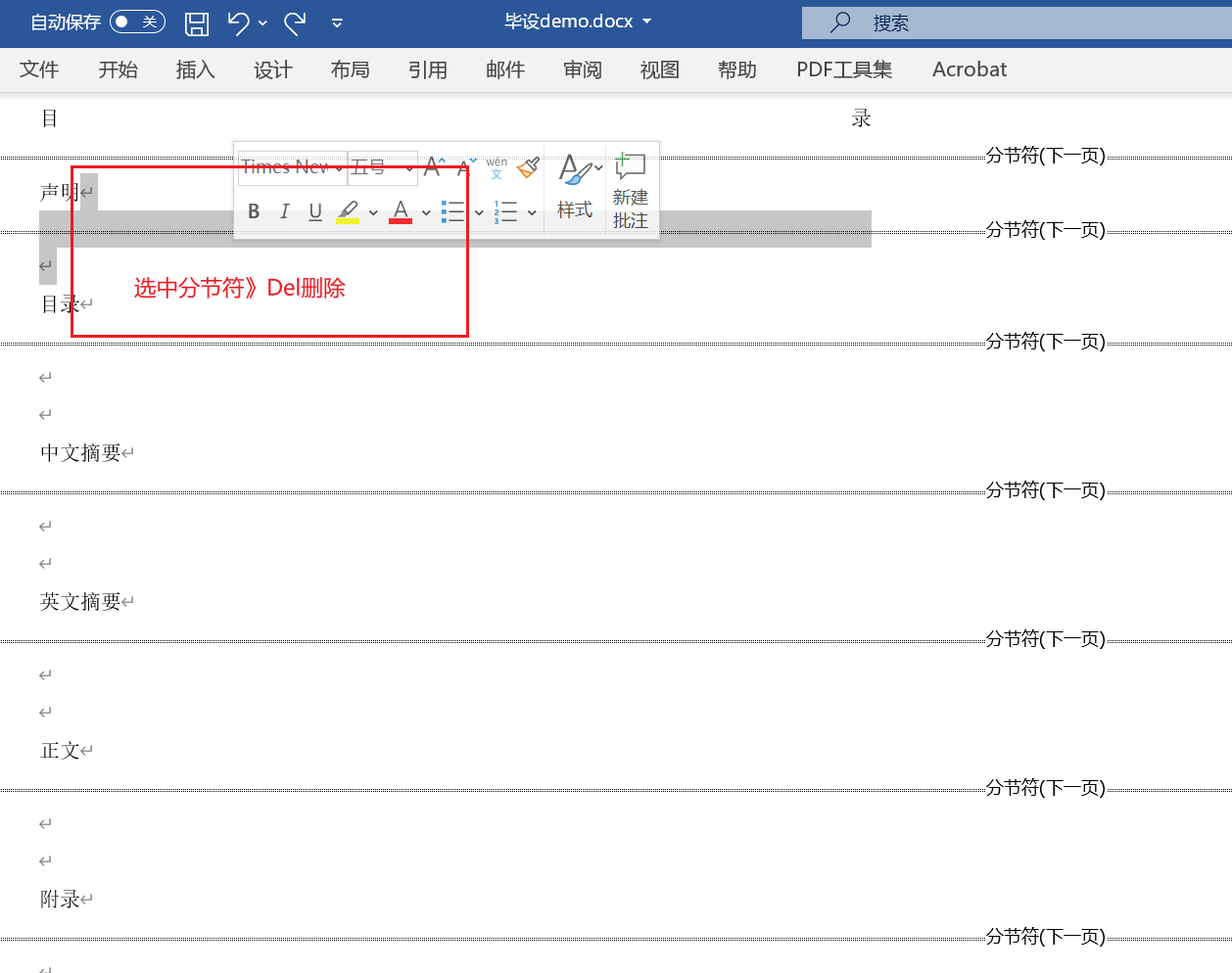
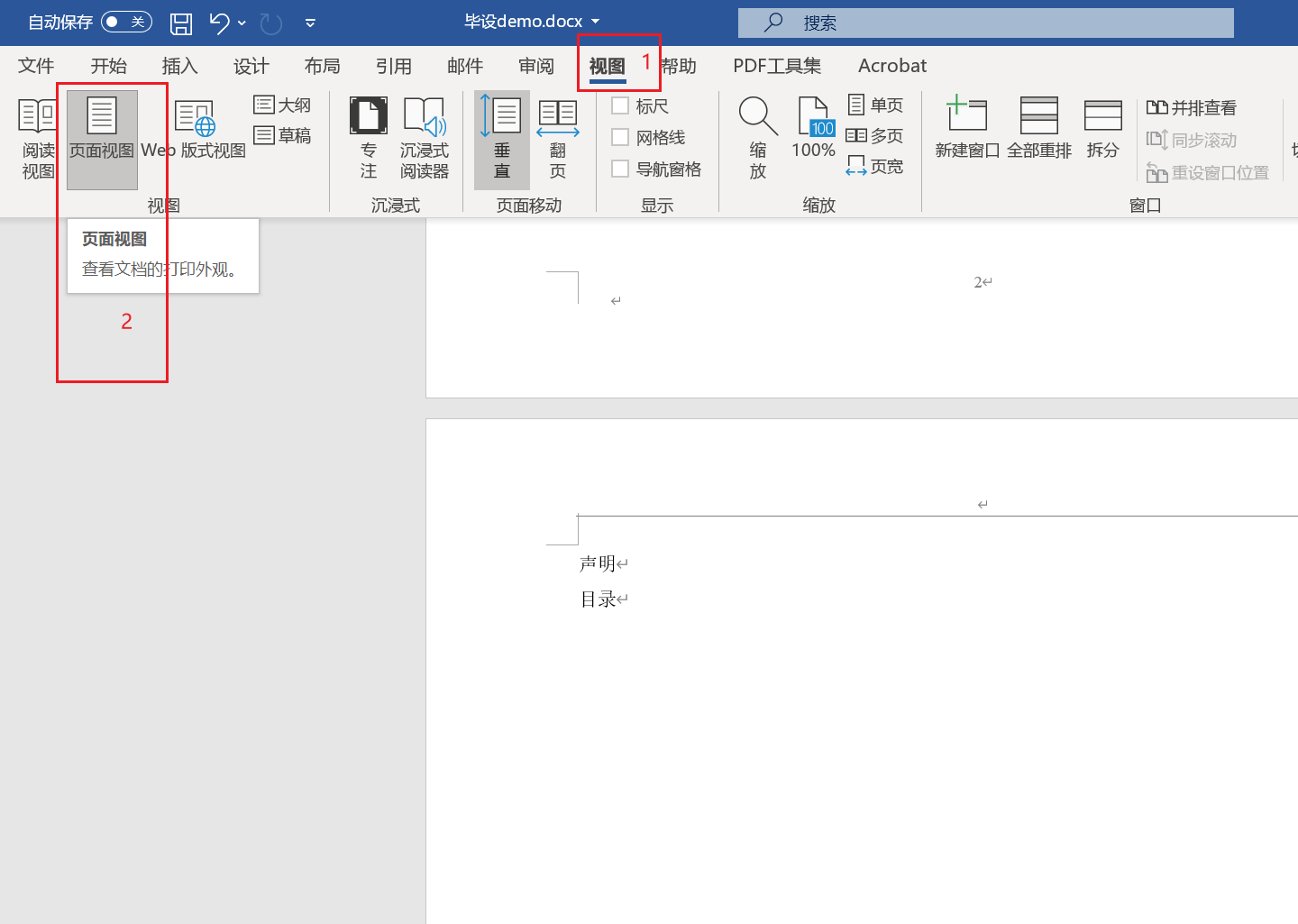
3.3断开联系
哪些需要断开联系
表3-1里面页码和上一部分关系是无的都要这样设置
比如声明的和上一部分关系是无,就需要在声明的页码部分这样设置
而附录和致谢是有就不需要这样设置
如何断开
- 选中页脚》会出现页眉和页脚并点击》取消勾选链接到前一节
- 如果页眉也需要的话,选中页眉》会出现页眉和页脚并点击》取消勾选链接到前一节
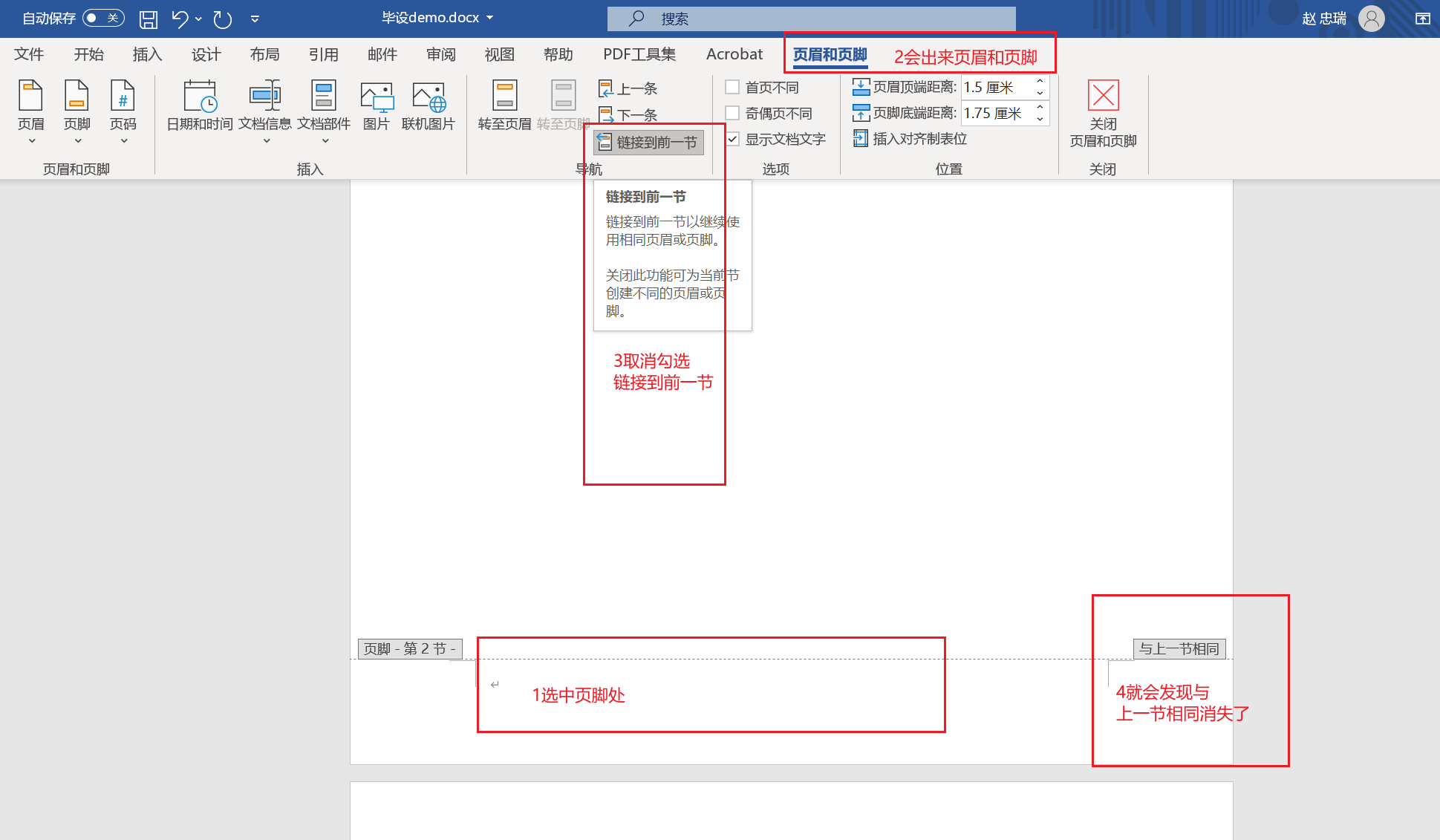
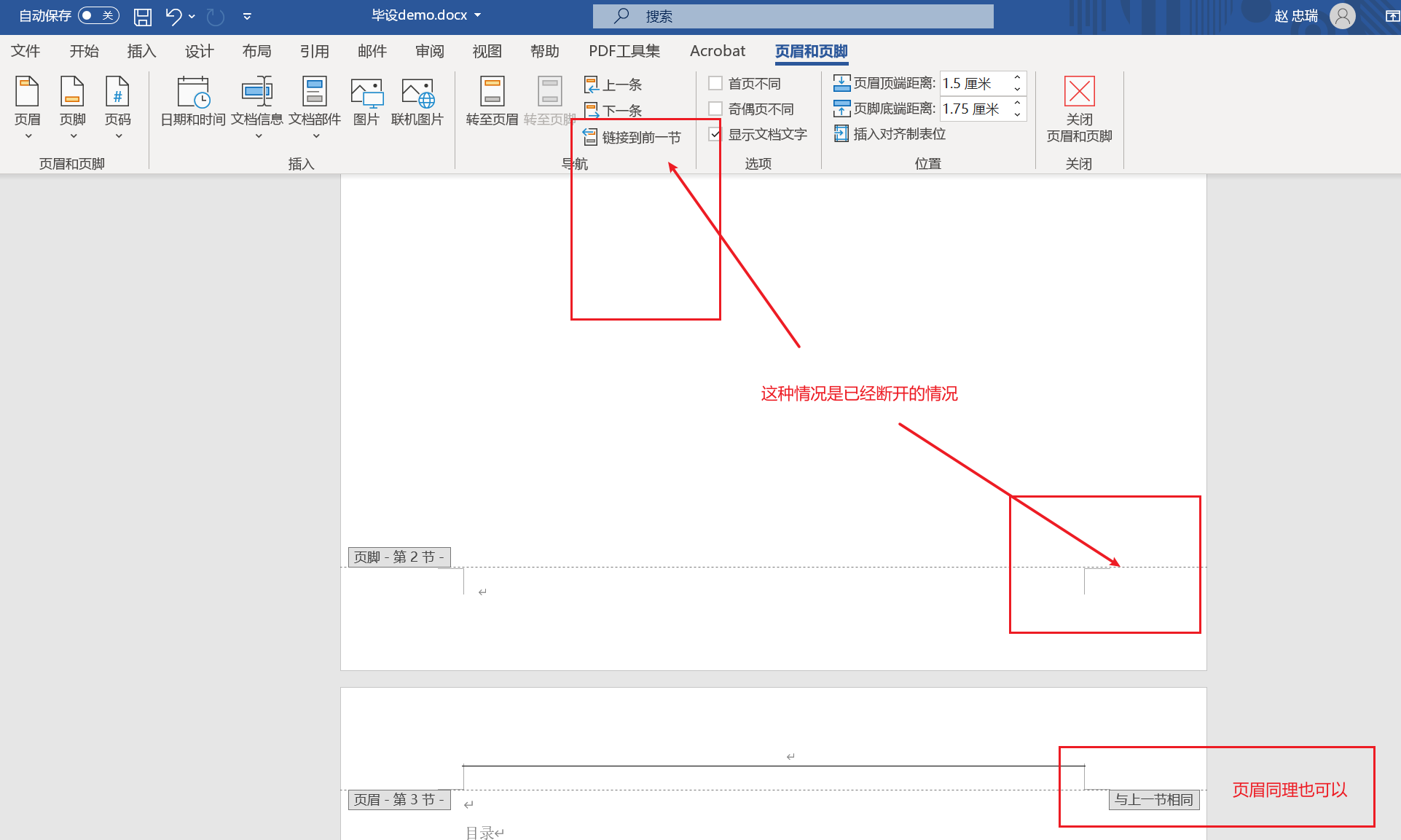
3.4去掉页眉横线
- 开始》点样式右下角脱出
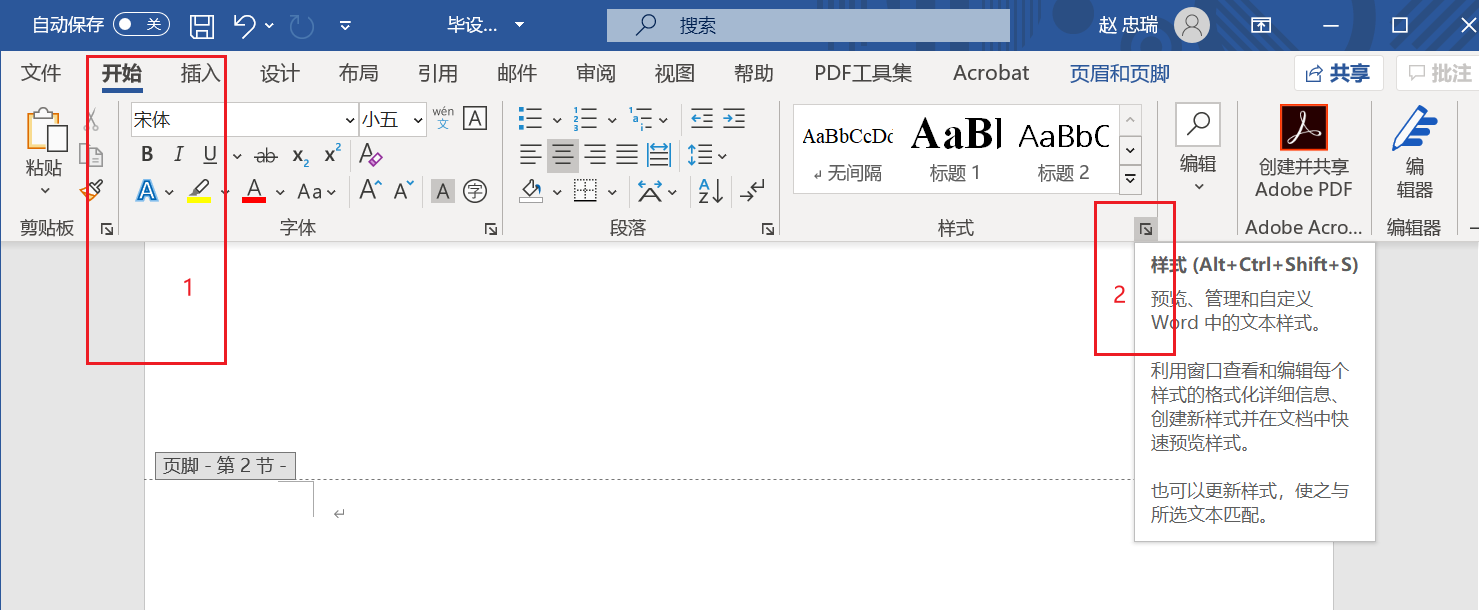
- 找到页眉》右击选择修改
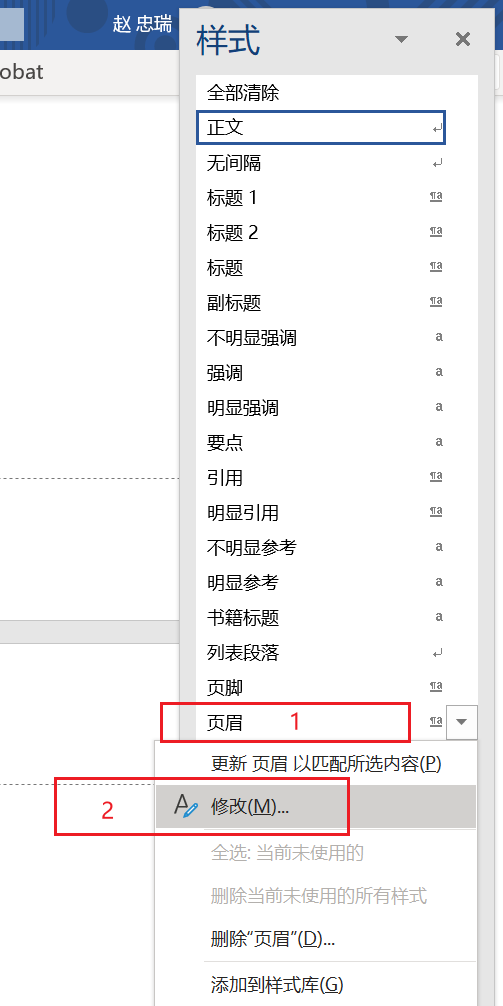
- 格式》边框
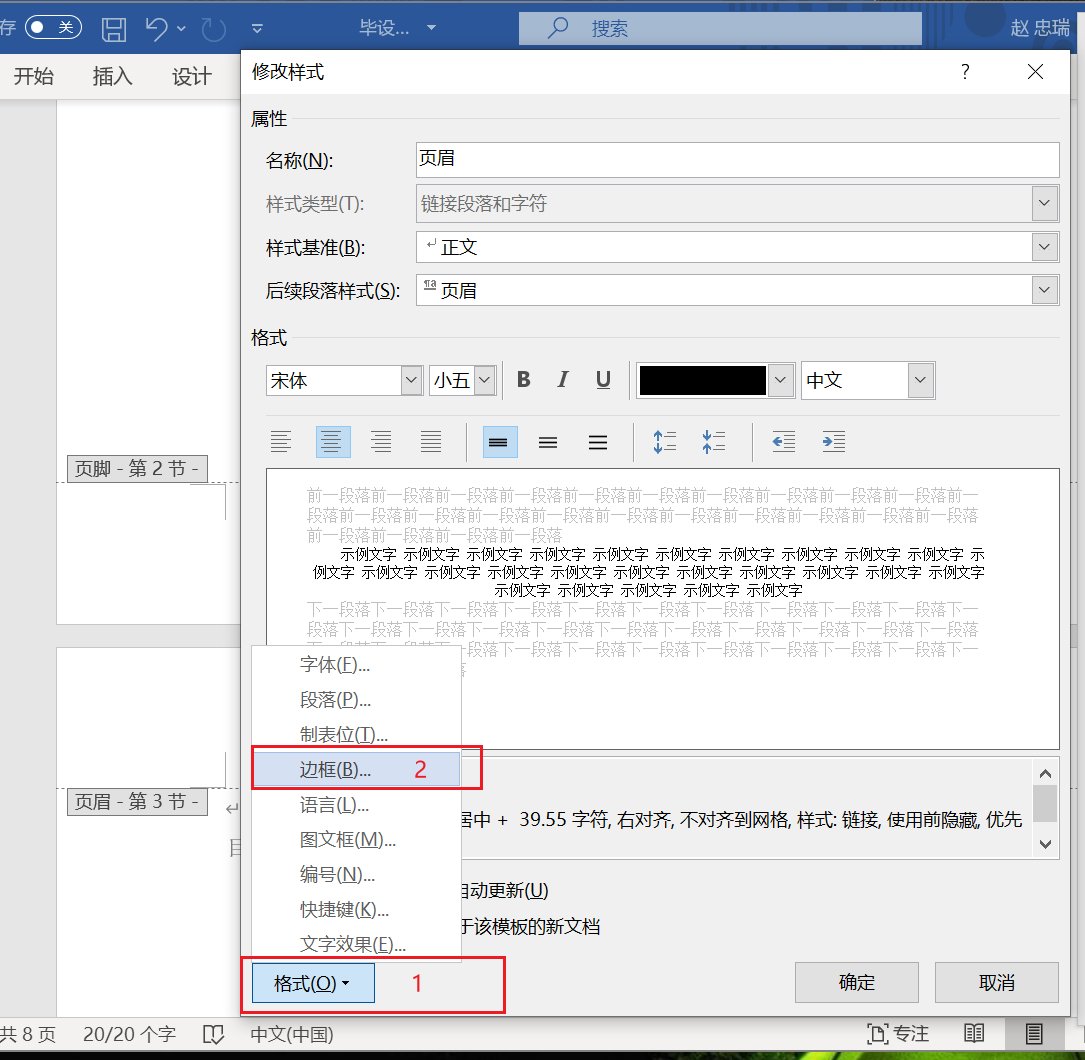
- 选择无》确定》确定
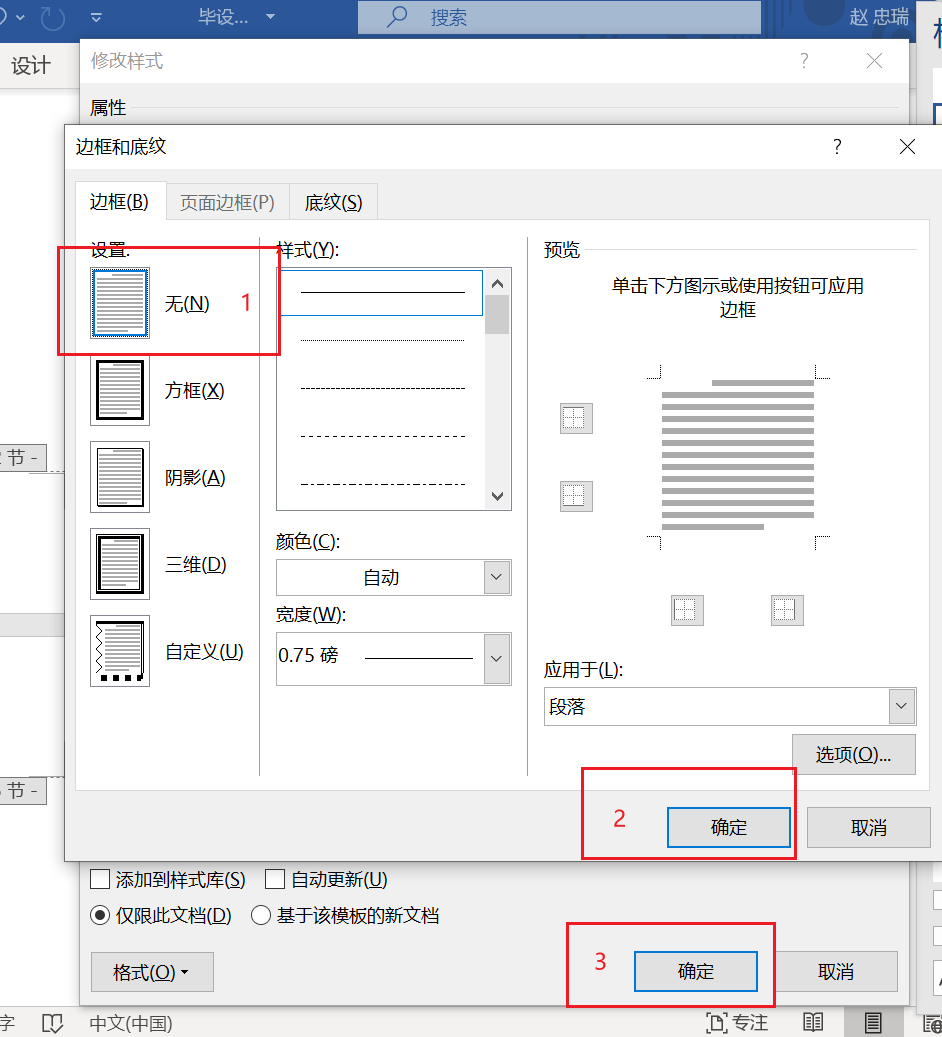
3.5插入页码
- 目录和正文是要插入页码的
目录设置页码
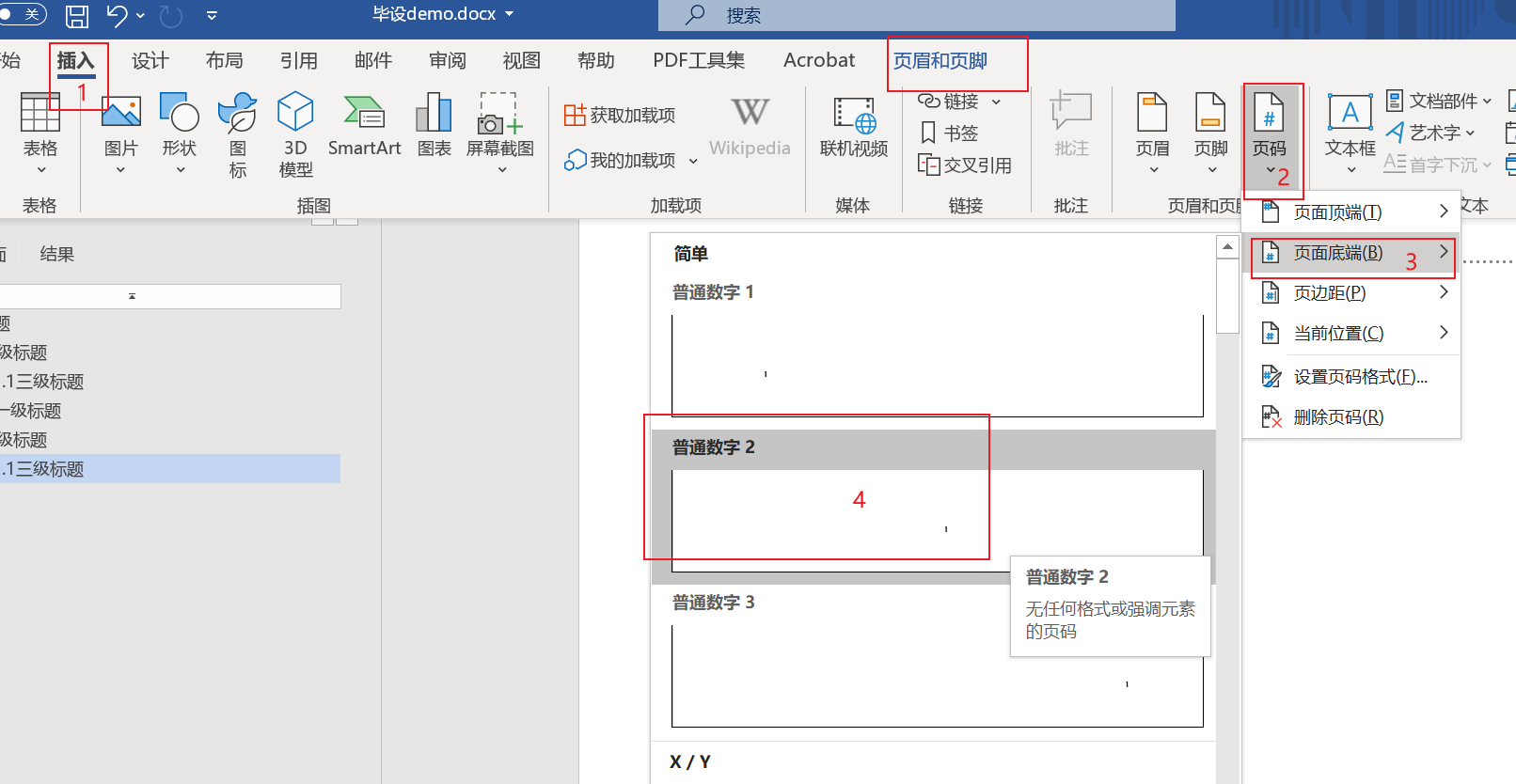
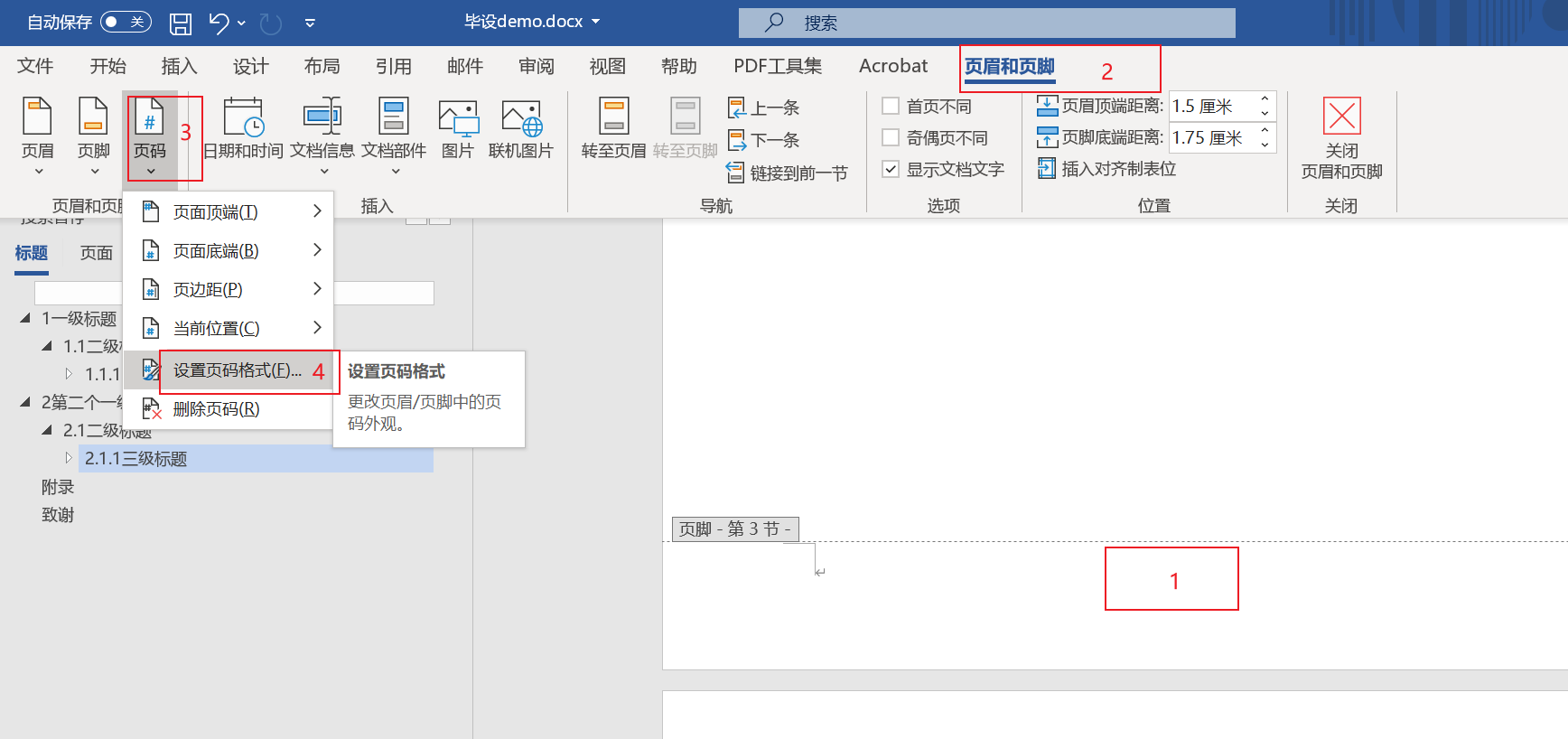
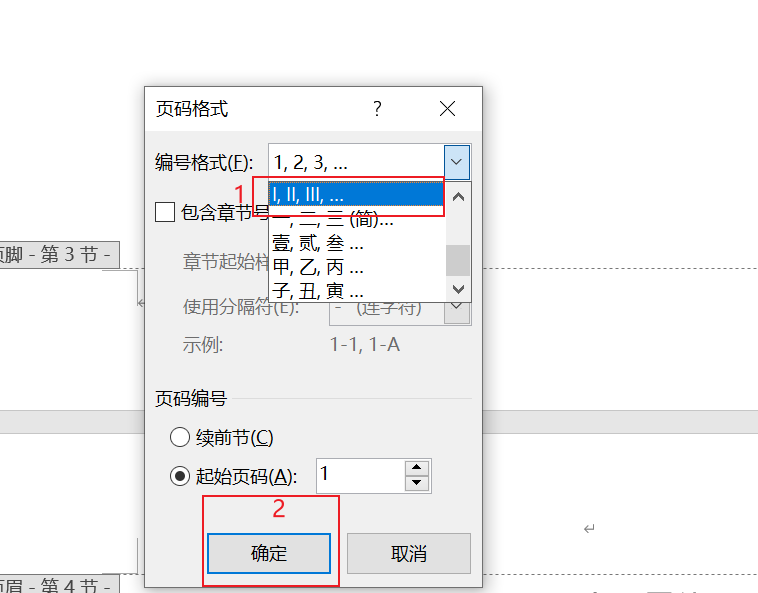
设置正文页码
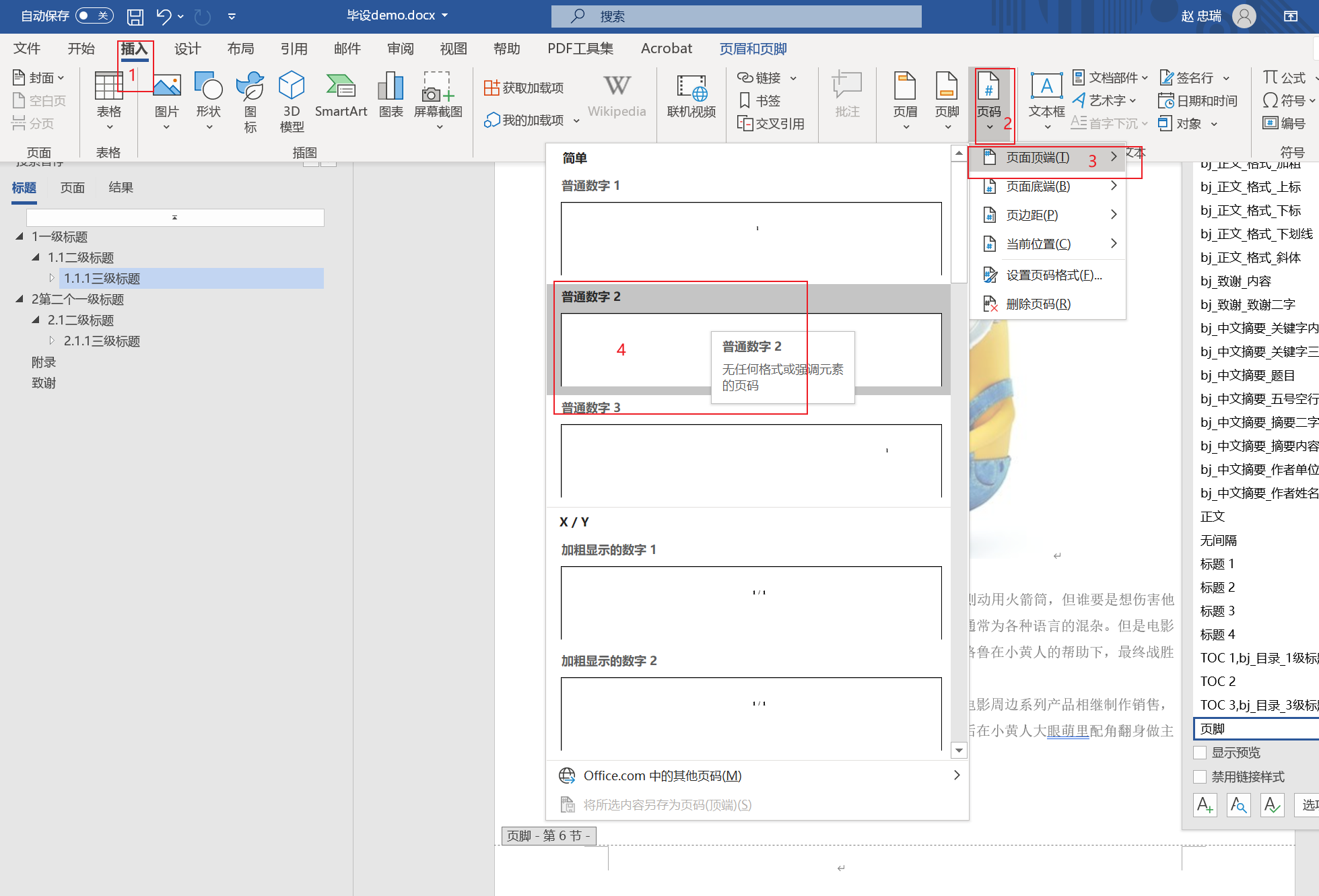
4.封面部分
- 打开单独封面文件,ctrl+A全选,ctrl+c复制
- 在这个文档,选择封面这一节的所有内容》右键》粘贴选项选择保留源格式》删掉附件6字样
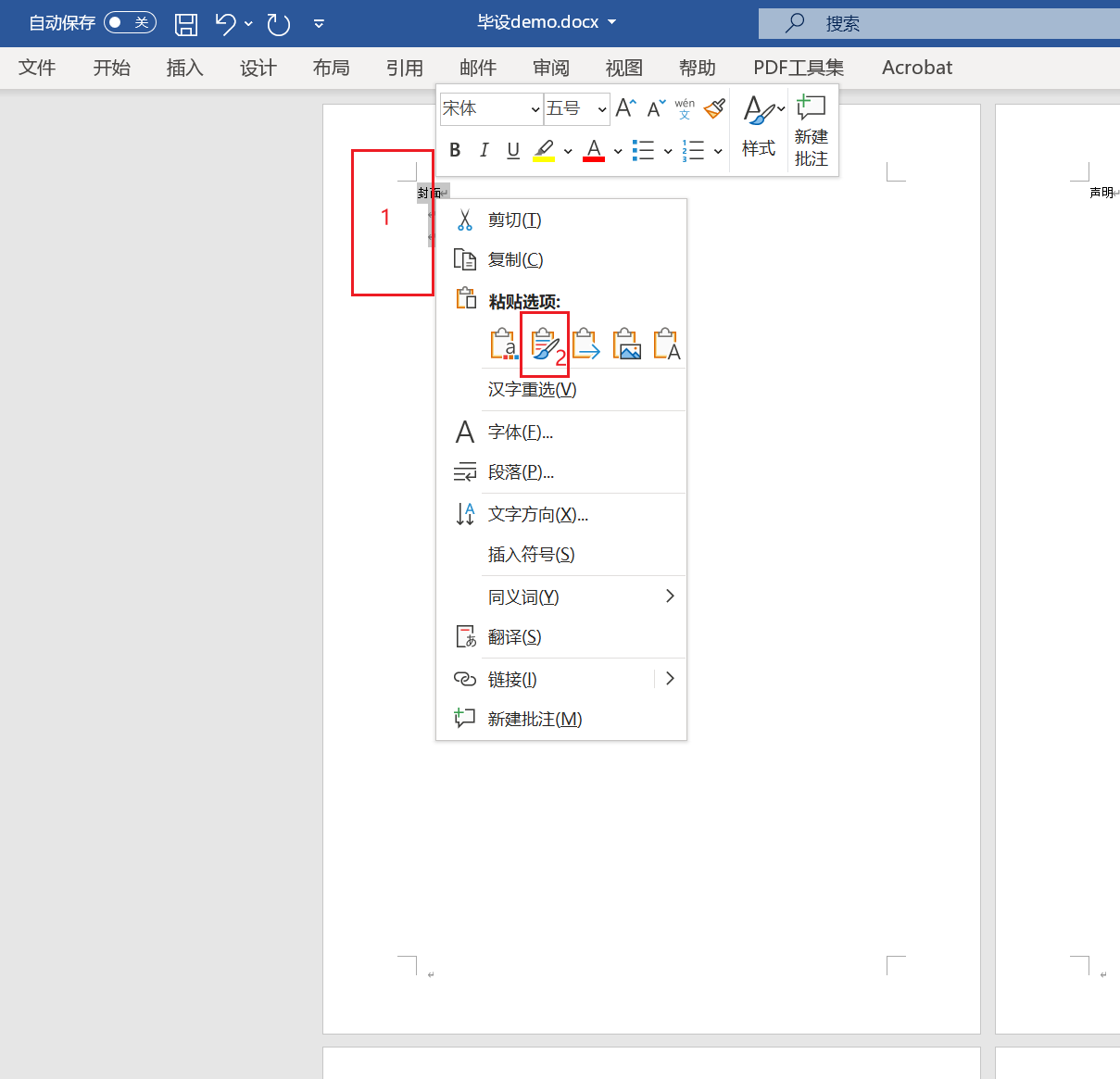
- 一定是保留原格式不是,直接ctrl+v粘贴,因为这个文档可能行间距等和封面给的不一定相同,也不要保存在封面库里然后插入封面,也是无原主题的。可能会出现下面,封面因为多倍行距换页现象和乱行现象
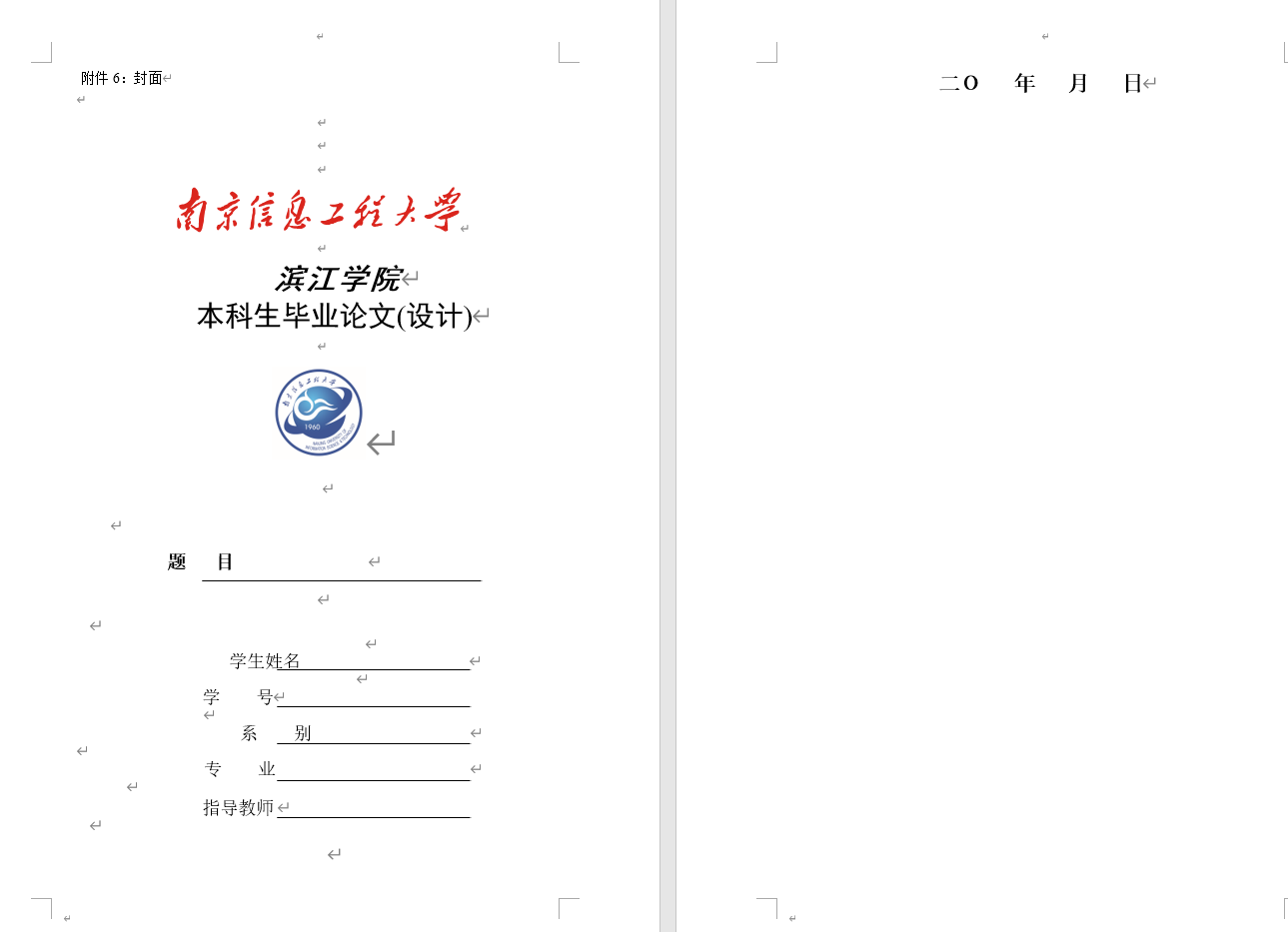
5.声明部分
- 和封面部分同理,一定是粘贴保持源格式
- 如果平时不需要声明部分,可切换草稿视图删除
6.摘要部分
6.1中文摘要
- 如实现下列要求

方法1:保留源格式粘贴
- 直接从原文件里面和封面一样,复制那部分,选择保留源格式粘贴
方法2:建立模板
输入信息

设置题目样式为例
首次设置
- 1选中文字》2新建格式》3格式名称》4样式类型》5样式基准》6后续样式》7选择中(英文)文》8设置样式》9取消勾选自动更新》10确定
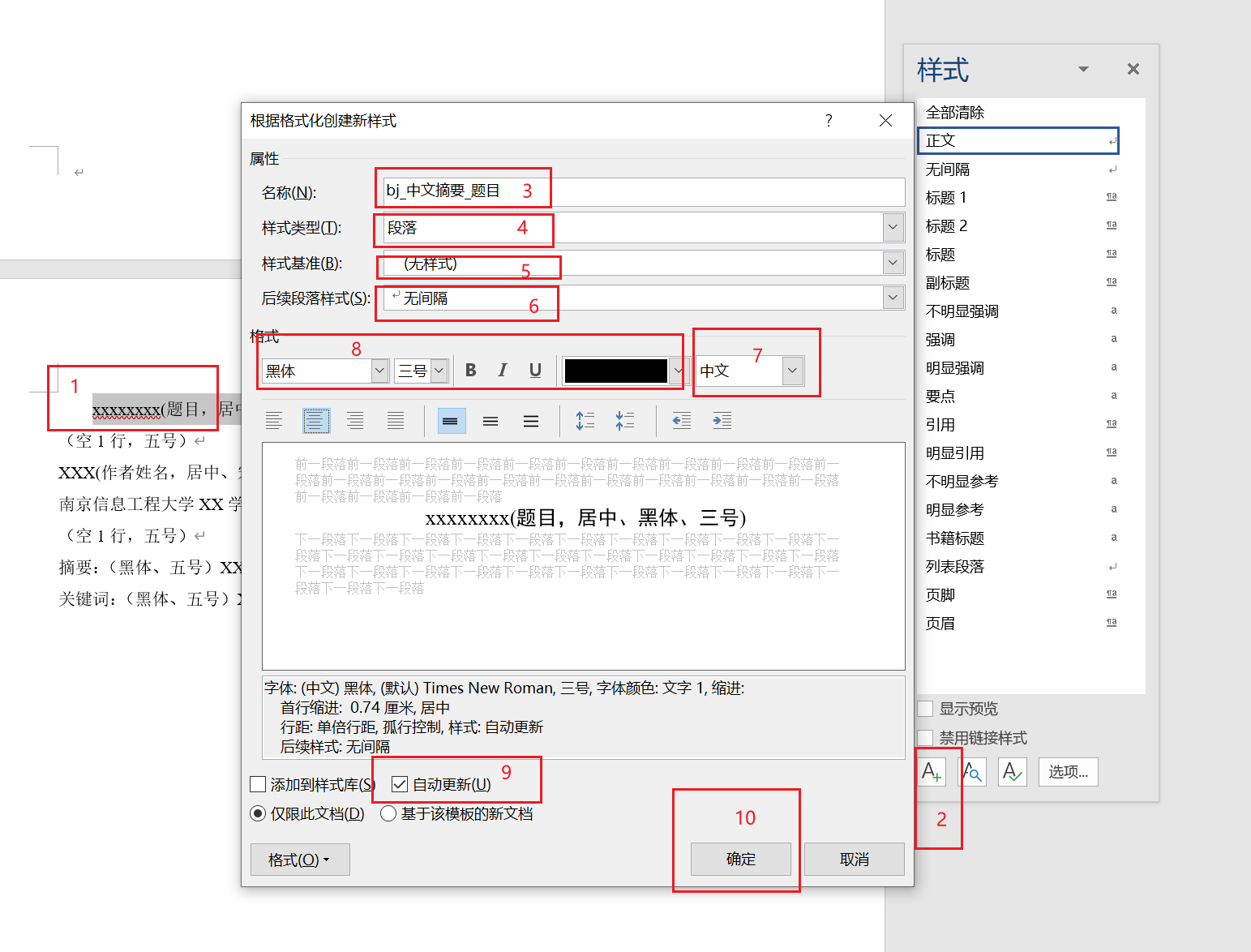

后来修改
- 发现上面没有设置行距,下面修改样式添加行距,上面也可以在第10步之前选择格式,设置行距
- 选中样式》右键修改》
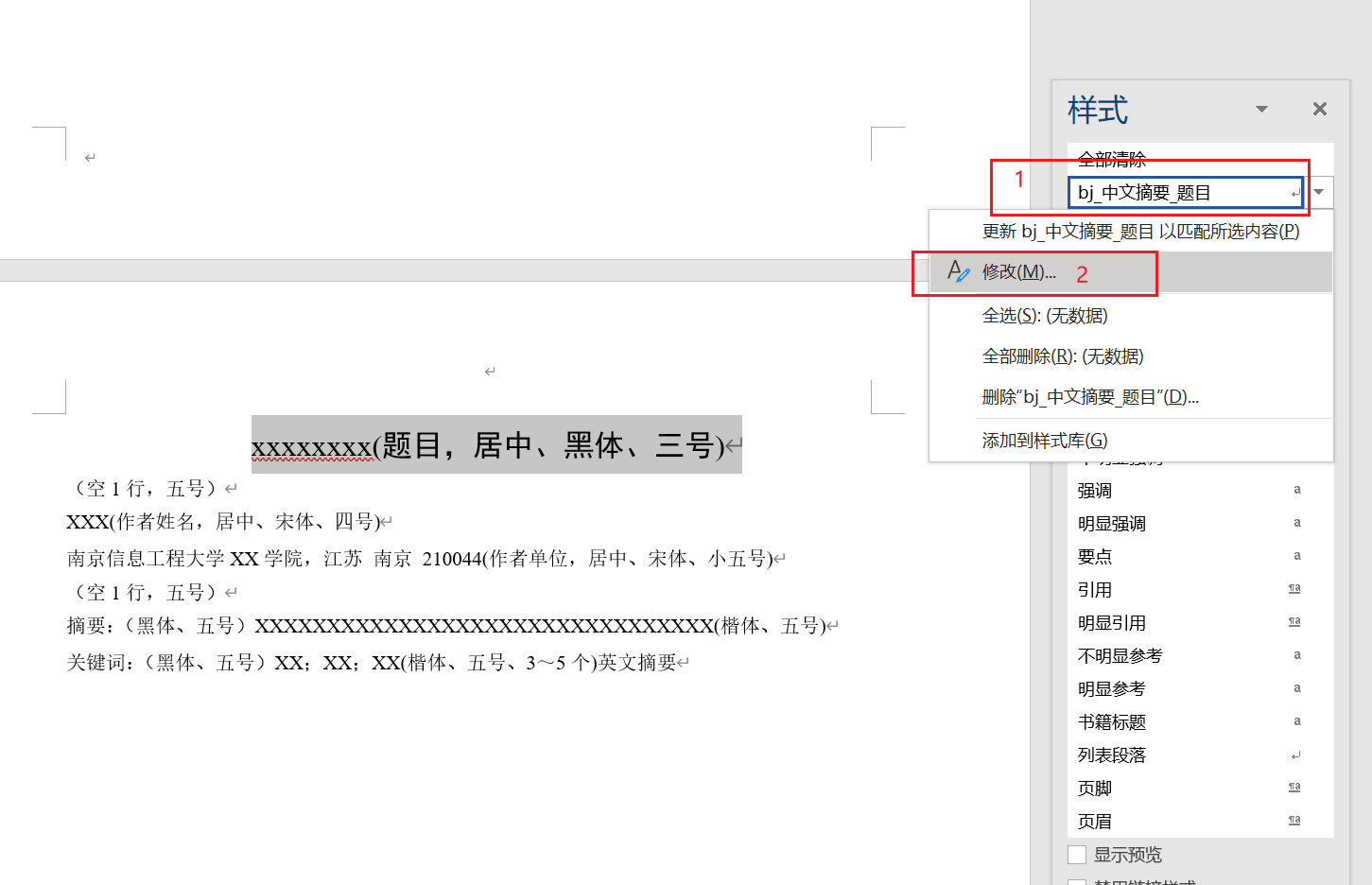
- 格式》段落
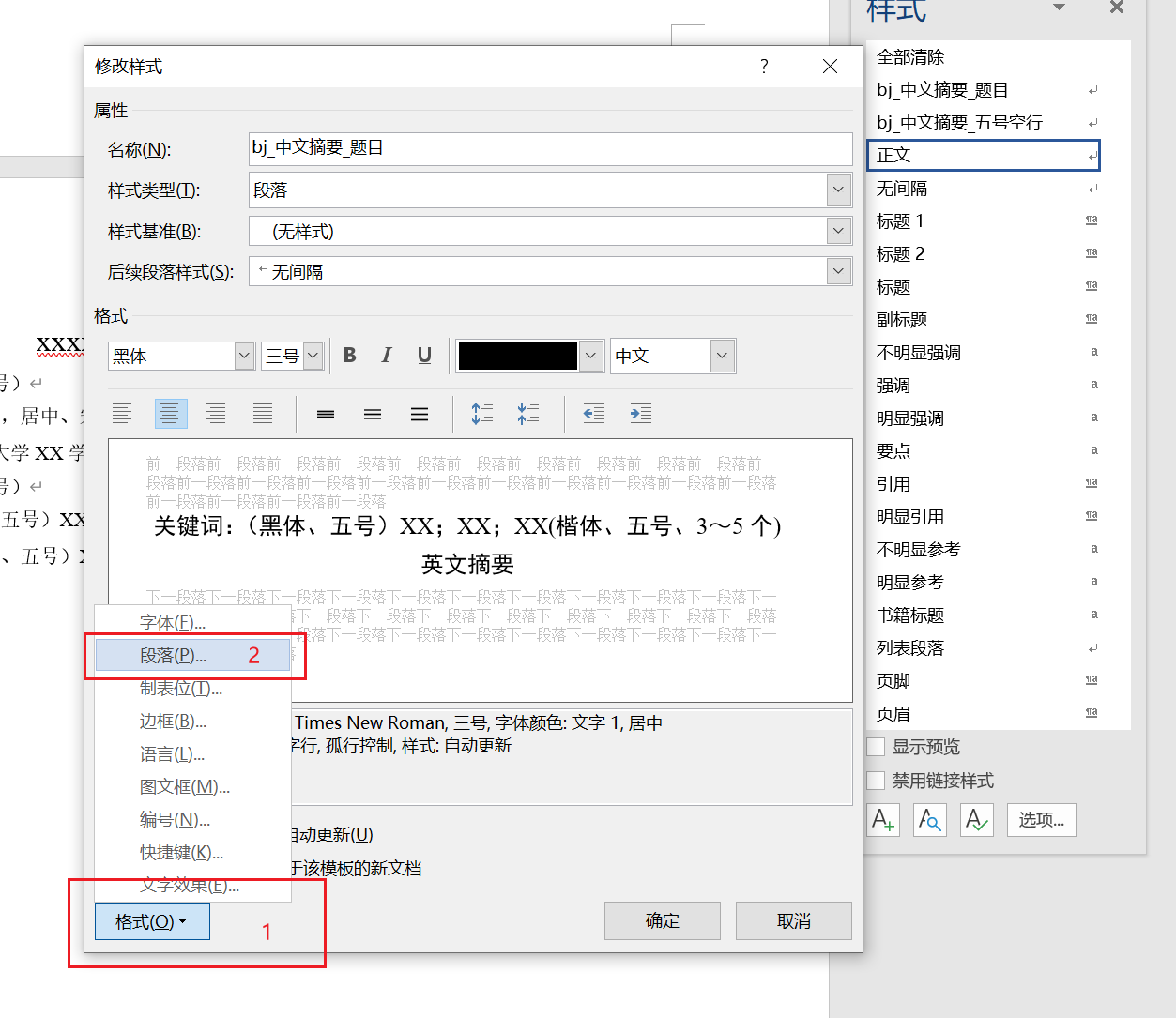
- 设置特殊值》行距》确定
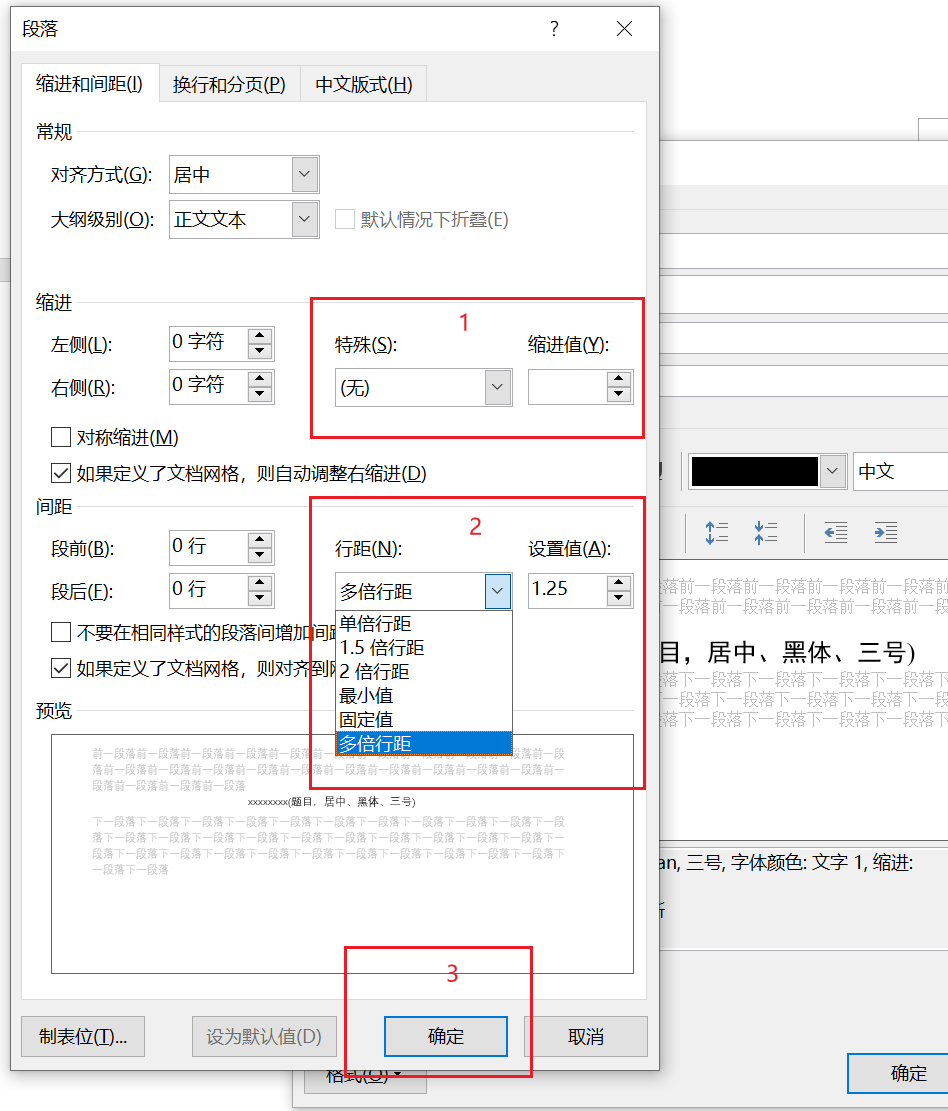
其他同理
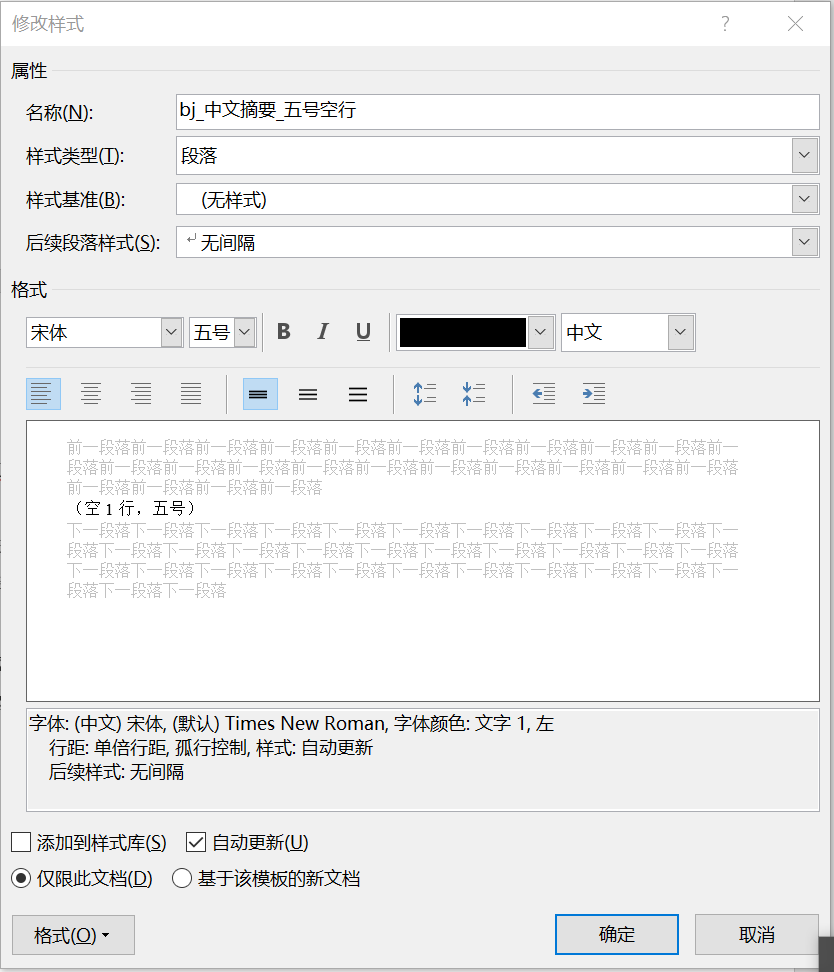
注意
- 样式类型什么时候选段落,什么时候选段落和字符,
- 像标题那样的自己占一行一段的,选段落
- 像摘要二字和摘要二字那种两种不同样式在同一行同一段的选,段落和字符
6.2英文摘要
- 同英文摘要
7.正文部分
写基本文字

设置正文格式
- 1选中正文内容
- 2新建样式
- 3设置样式名称等
- 4中西文字体
- 5取消勾选自动更新
- 6选择格式》段落
- 7弹出段落
- 8首行空两字符
- 9设置1.25倍行距
- 10确定
- 11确定
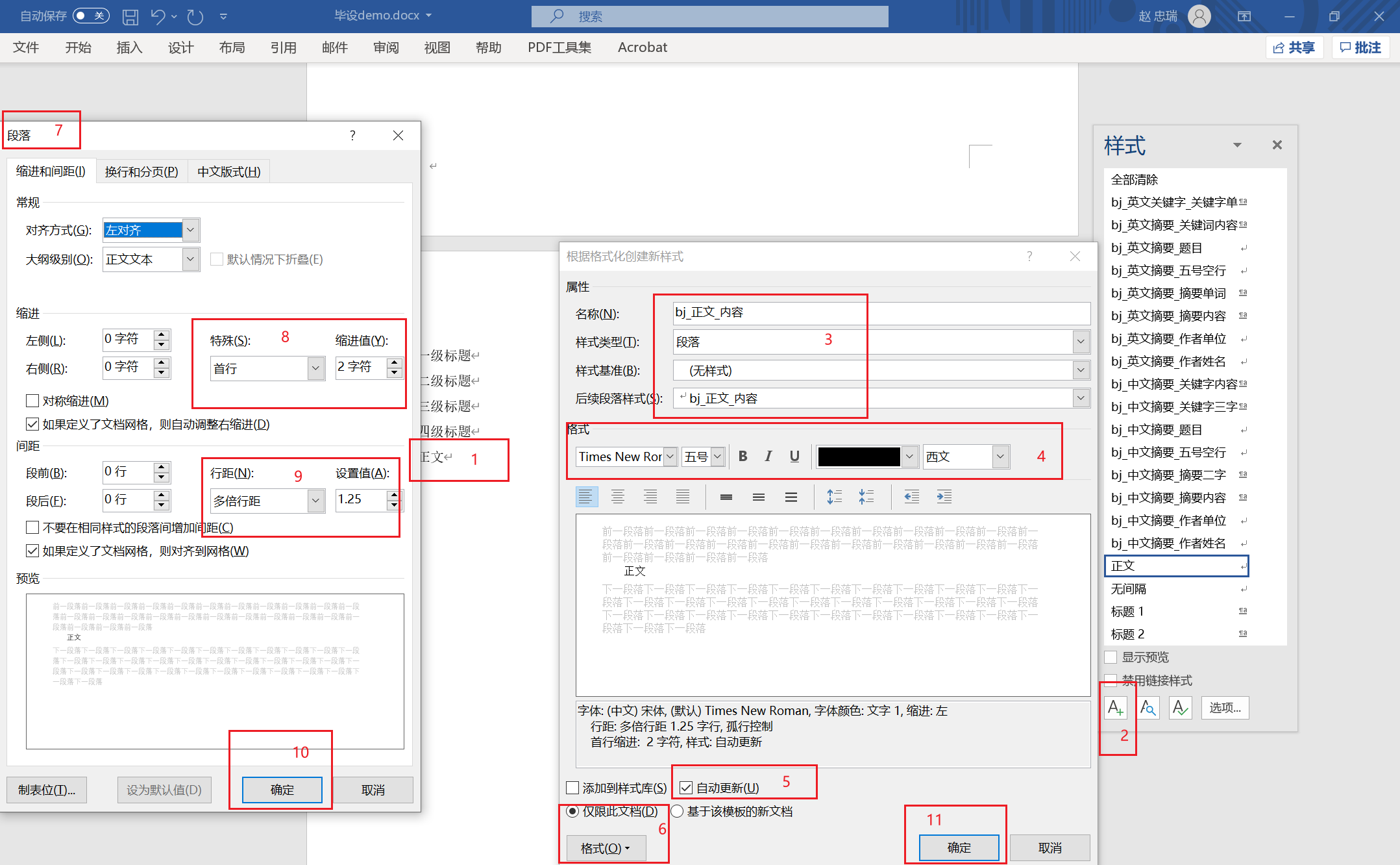
设置标题
标题要求
1 | 各级标题, |
通常是正文中出现1-4级标题,最多四级标题,而且四级标题通常不设置显示在目录里面
注意下面是通常组合,不是强制,知识是正常习惯,可以自行组合,有一点注意的是,标题形式顺序不能乱,比如一级标题用(1)四级标题用一
文科通常使用
一 (一) 1、2…… (1)1
2
3
4
5
6
7
8
9
10
+ 上面形式,因为大段文字使用2.1.1类的标题分割有点突兀
+ 理科通常采用
+ ```
1
1.1
1.1.1
(1)或1.1.1.1如果采用文科式的中文数字条理不太清晰
四级标题如果多的话采用1.1.1.1形式,如果少的话采用(1)的形式,少的话圆括号组合比四段点分割更加清晰
标题步骤
- 先建立四级标题,四级标题后续格式选上文设置的正文格式
- 再建立三级标题,三级标题后续格式也选上文设置的正文格式,因为四级标题也很少用
- 再设置二级标题,二级标题设置后续格式为三级标题
- 最后设置一级标题,一级标题设置后续格式为二级标题
1 | 一级标题(顶格、黑体、四号) |
四级标题建立为例
1选中四级标题
2点击新建样式
3设置样式名称等
如果是一级标题的话,后续段落格式选择二级标题的名称,这样在后面回车就是二级标题的格式了
4设置中英文样式
5选择格式》段落
6打开段落选项卡
7左对齐
8大纲级别选择4
如果是一级标题,大纲级别选择1,二级标题,大纲级别选择2,三级标题,大纲级别选择3,生产目录和导航就是按照这个来的
9多倍1.25行距
10确定
11确定
其他标题同理
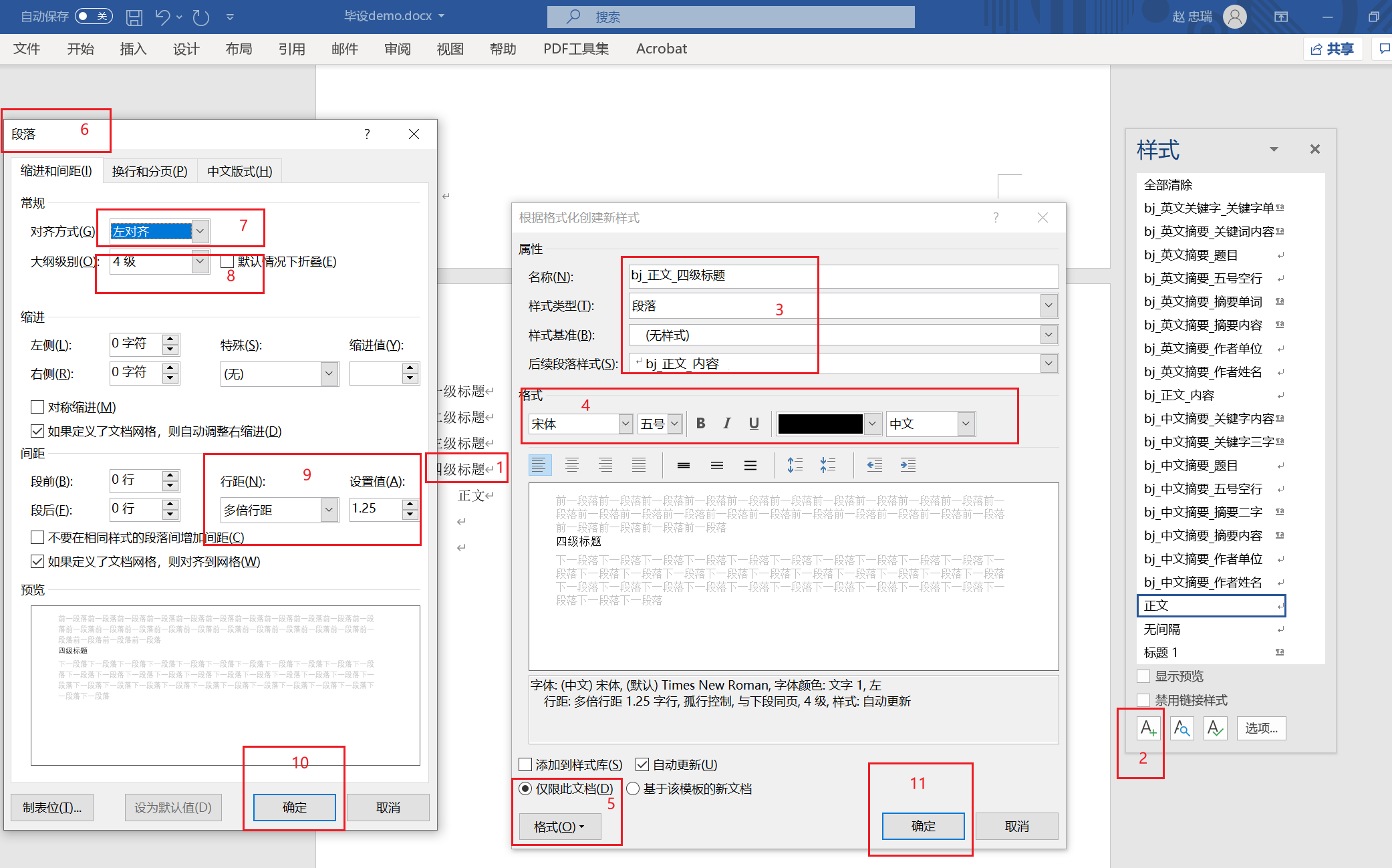
正文补充格式
- 不能随意使用下划线等,应该有行业标准类,如下划线在数据库中表示主键,需要设置单独的格式
- 下面以下划线为例,其他如加粗,斜体,上标,下标等同理
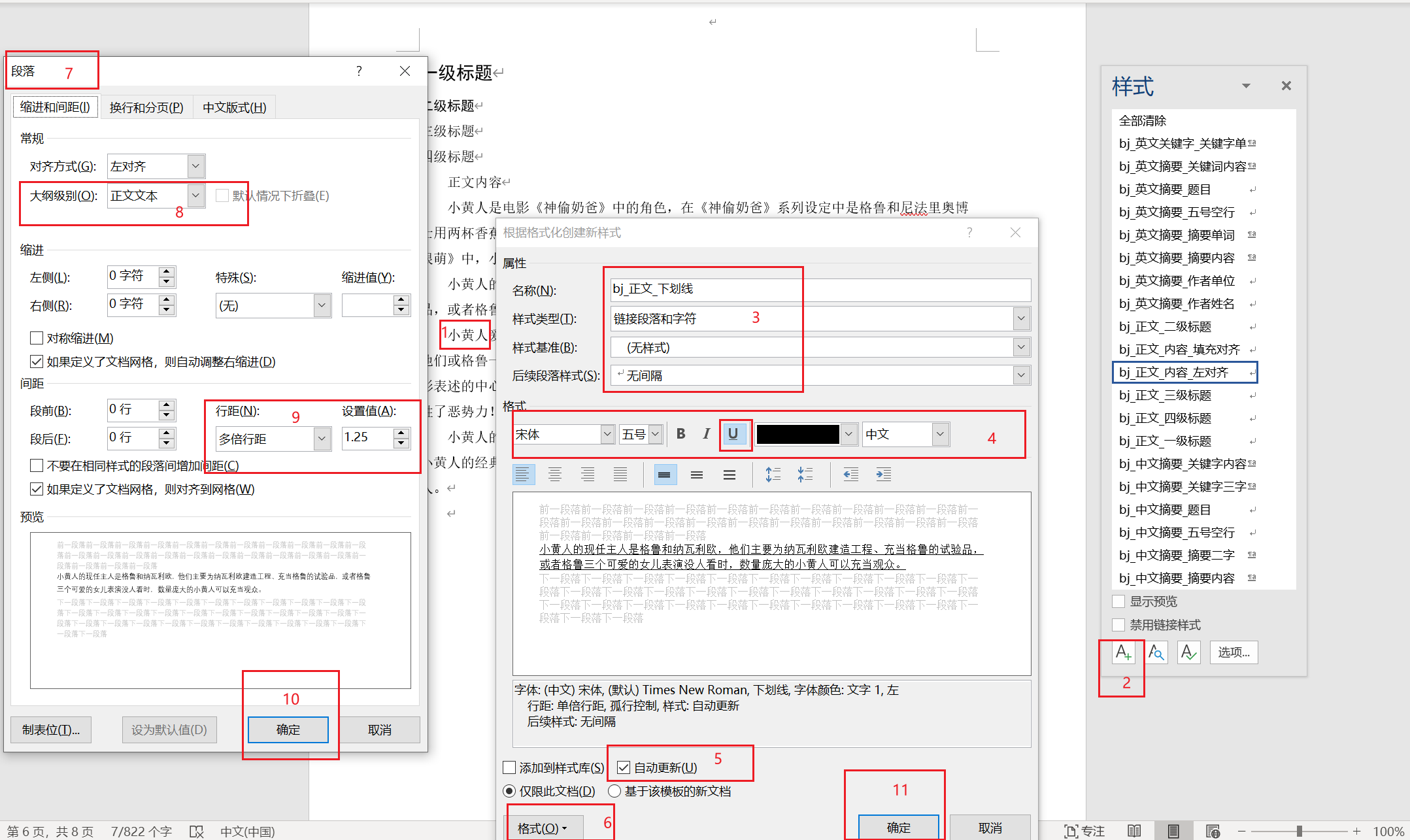
参考文献
四个字
- 同标题设置方法
参考文献内容
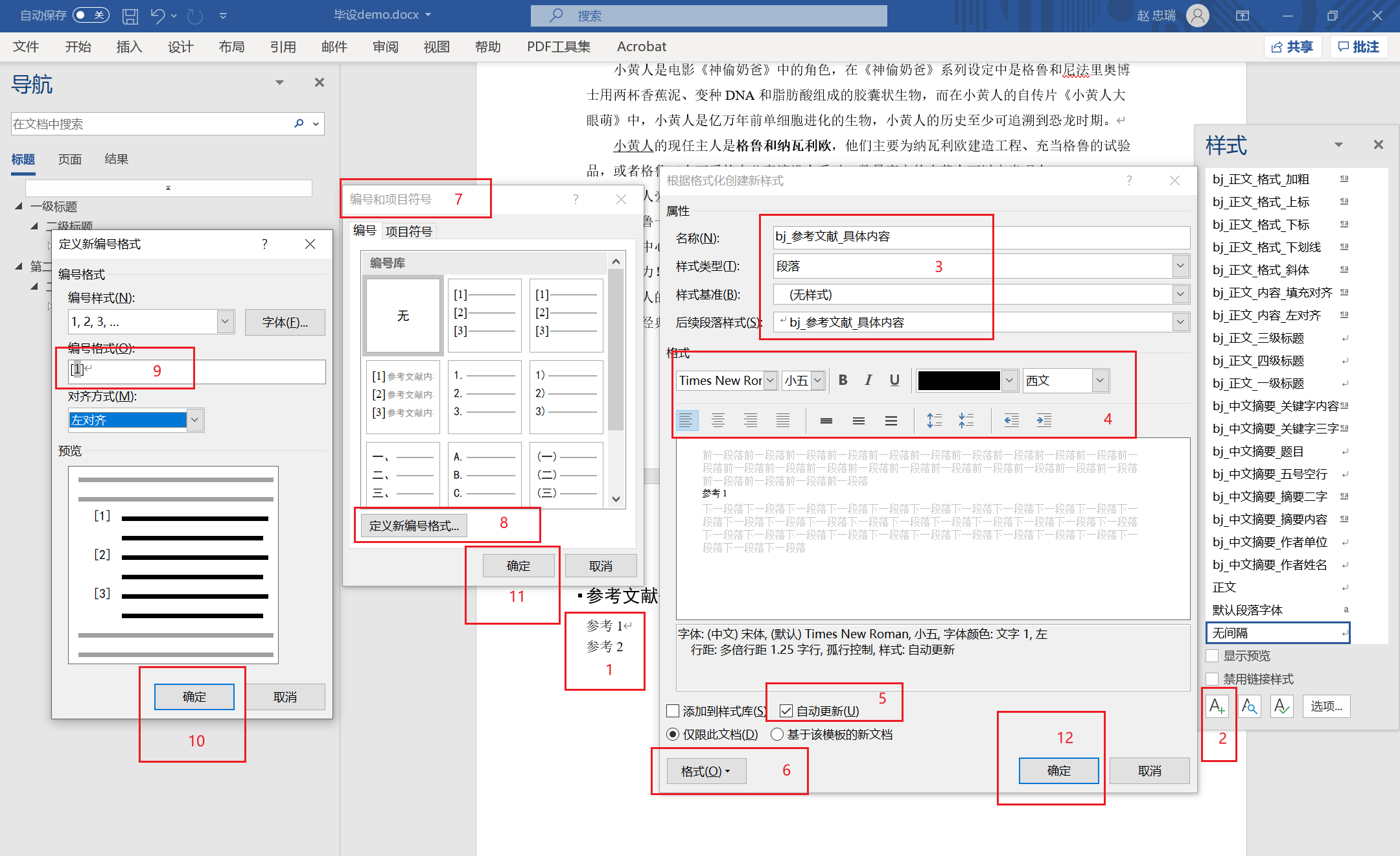
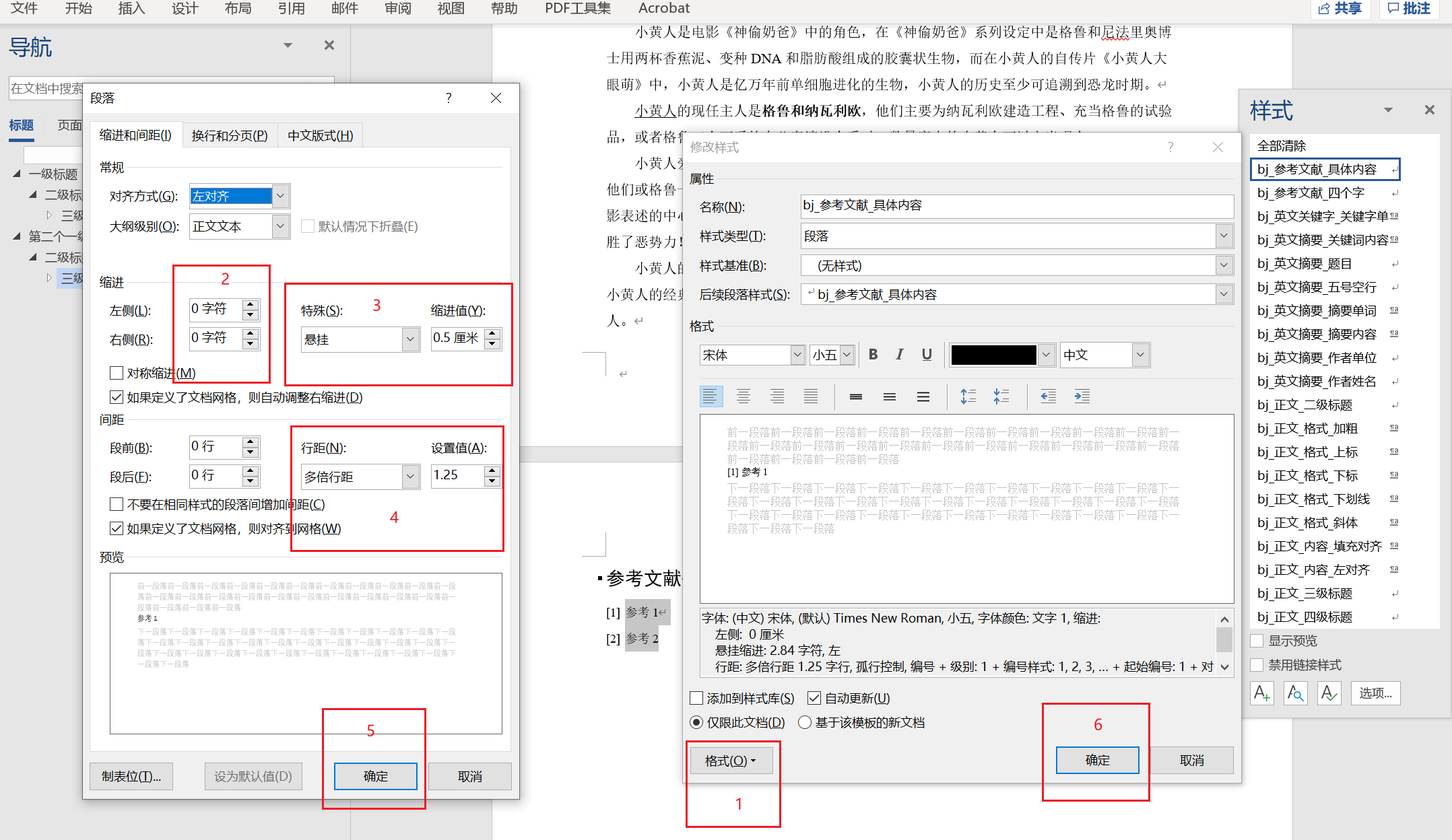
设置文中引用
插入引用
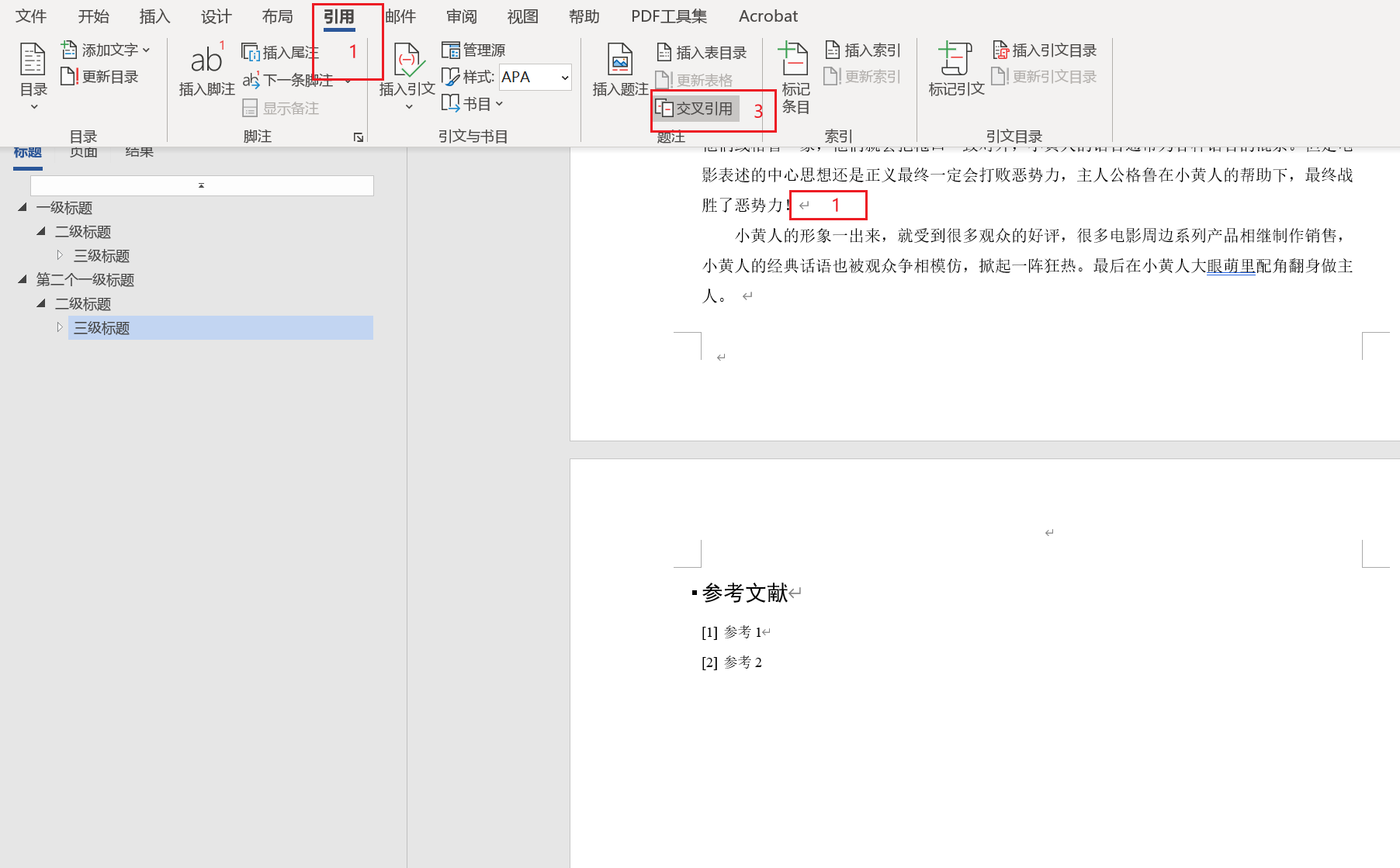
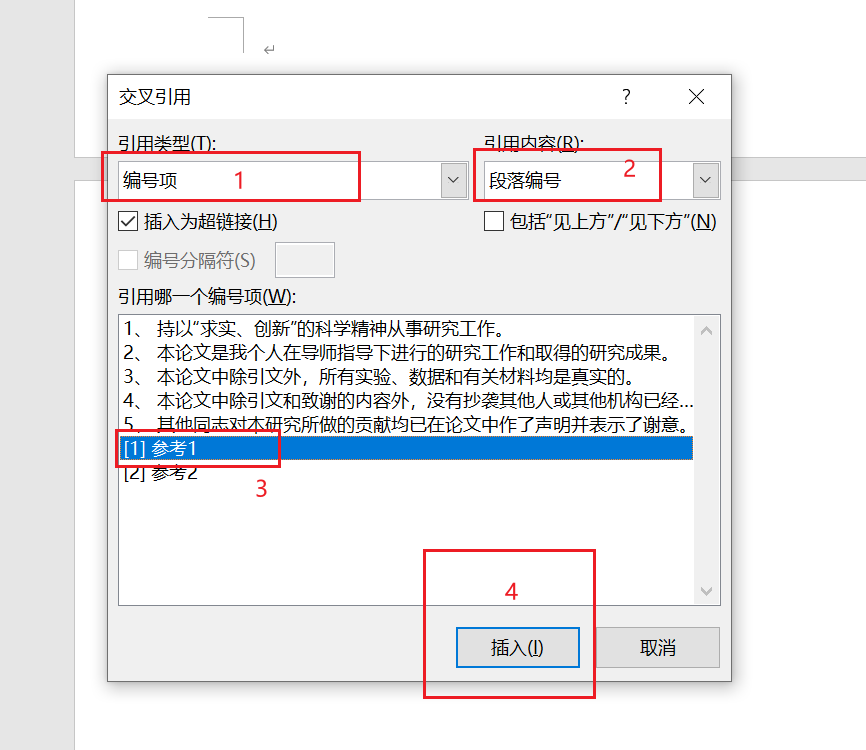
设置引用格式
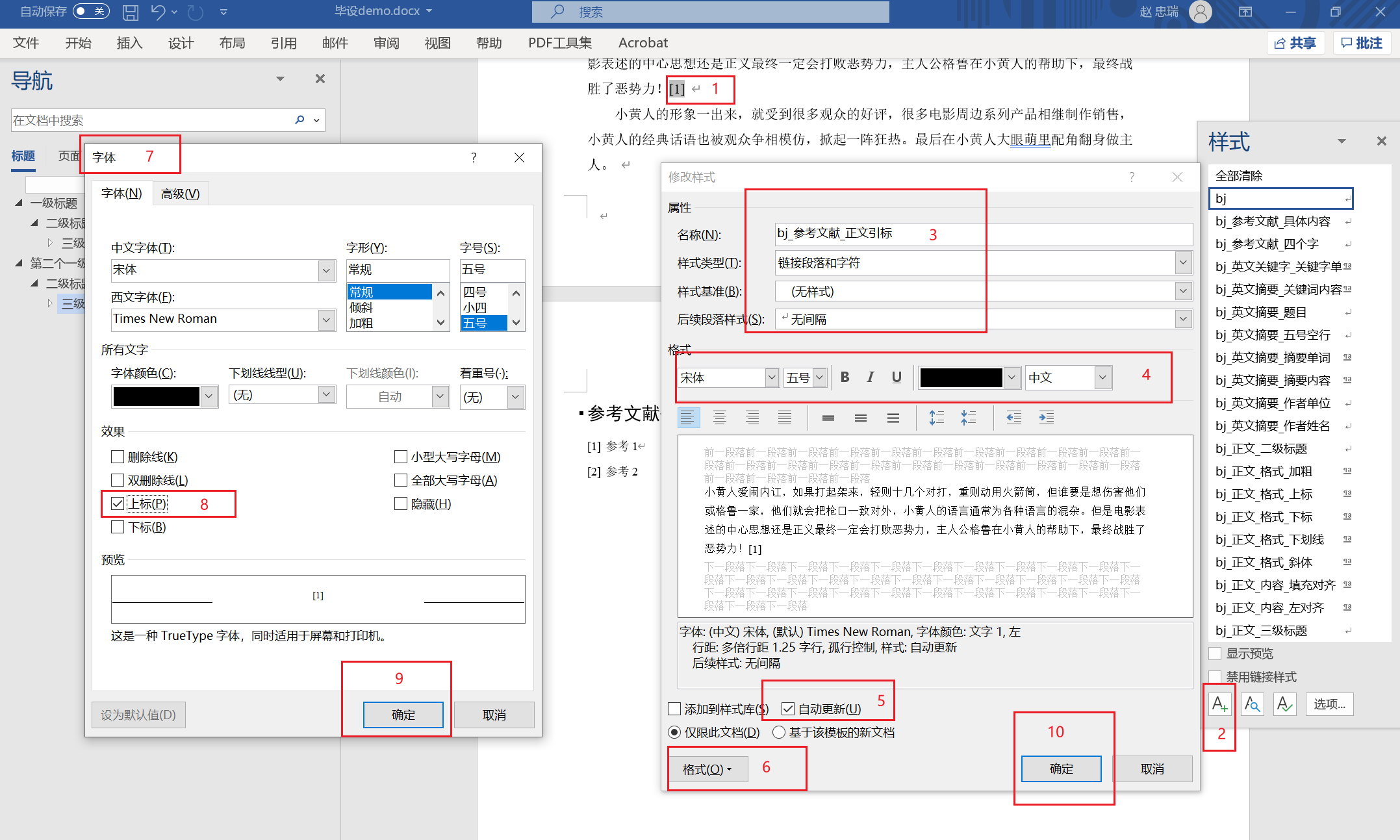
图片格式
设置图片标题格式
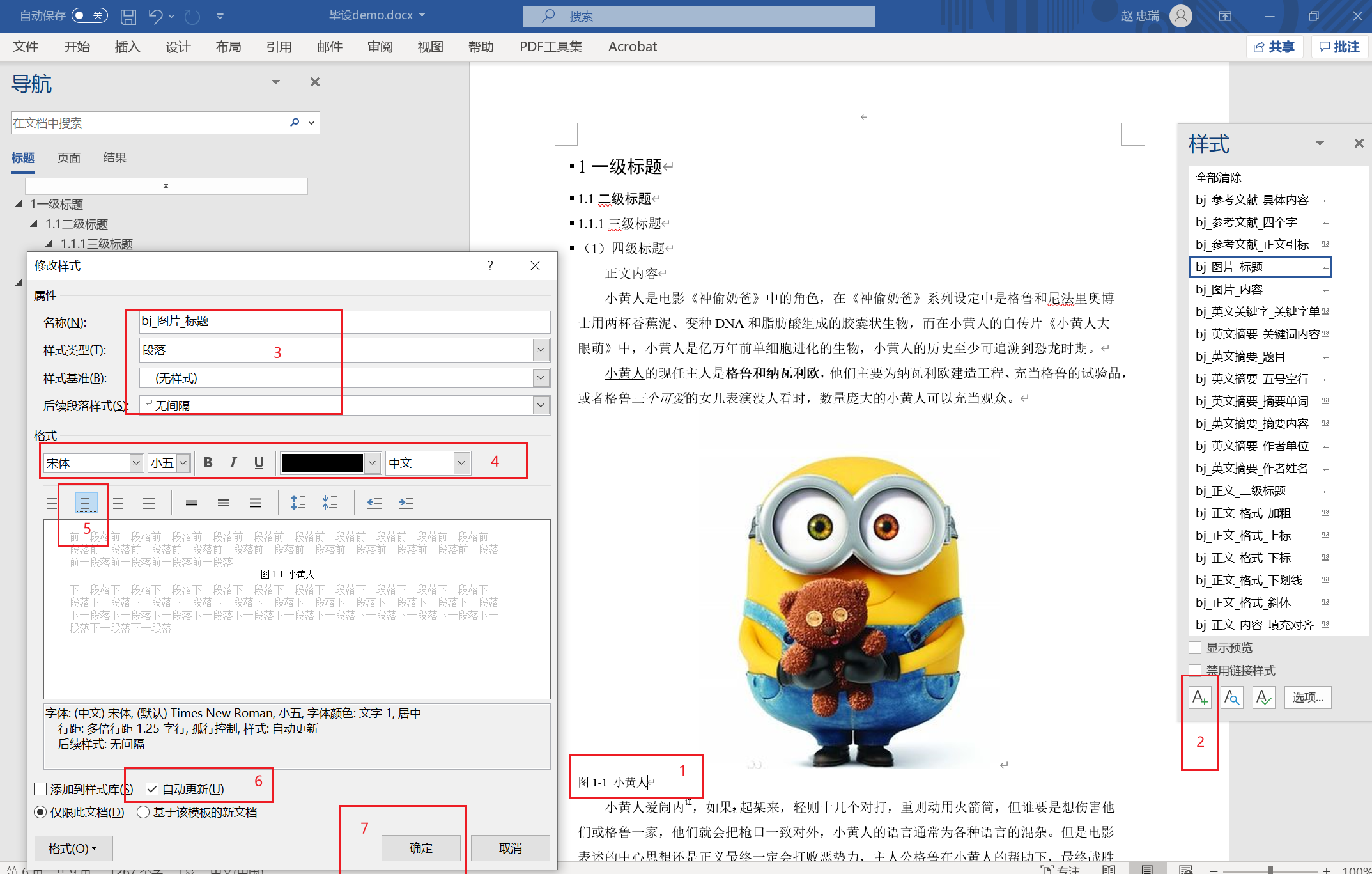
设置图片内容格式
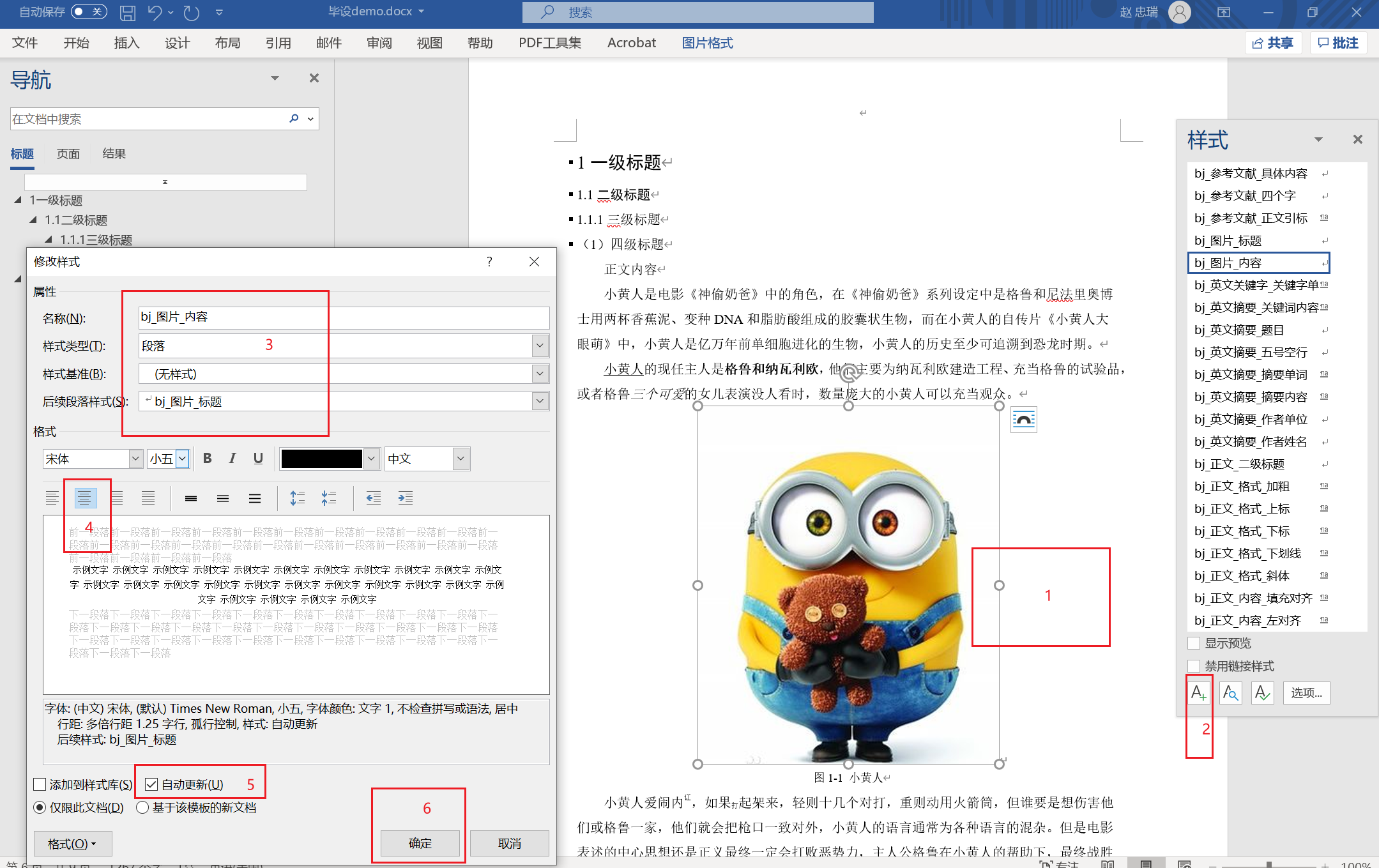
表格格式
设置表格格式
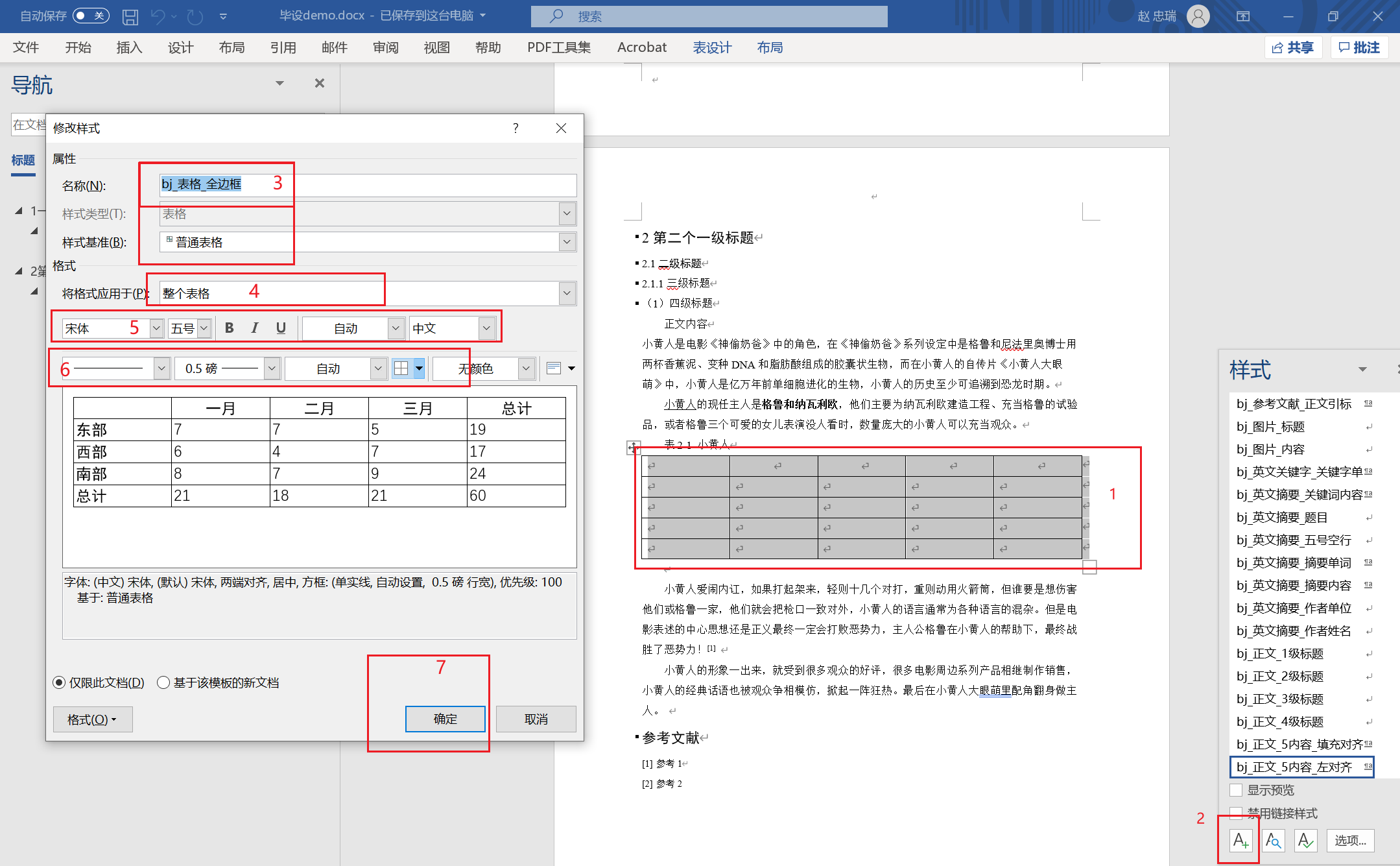
设置表格表格
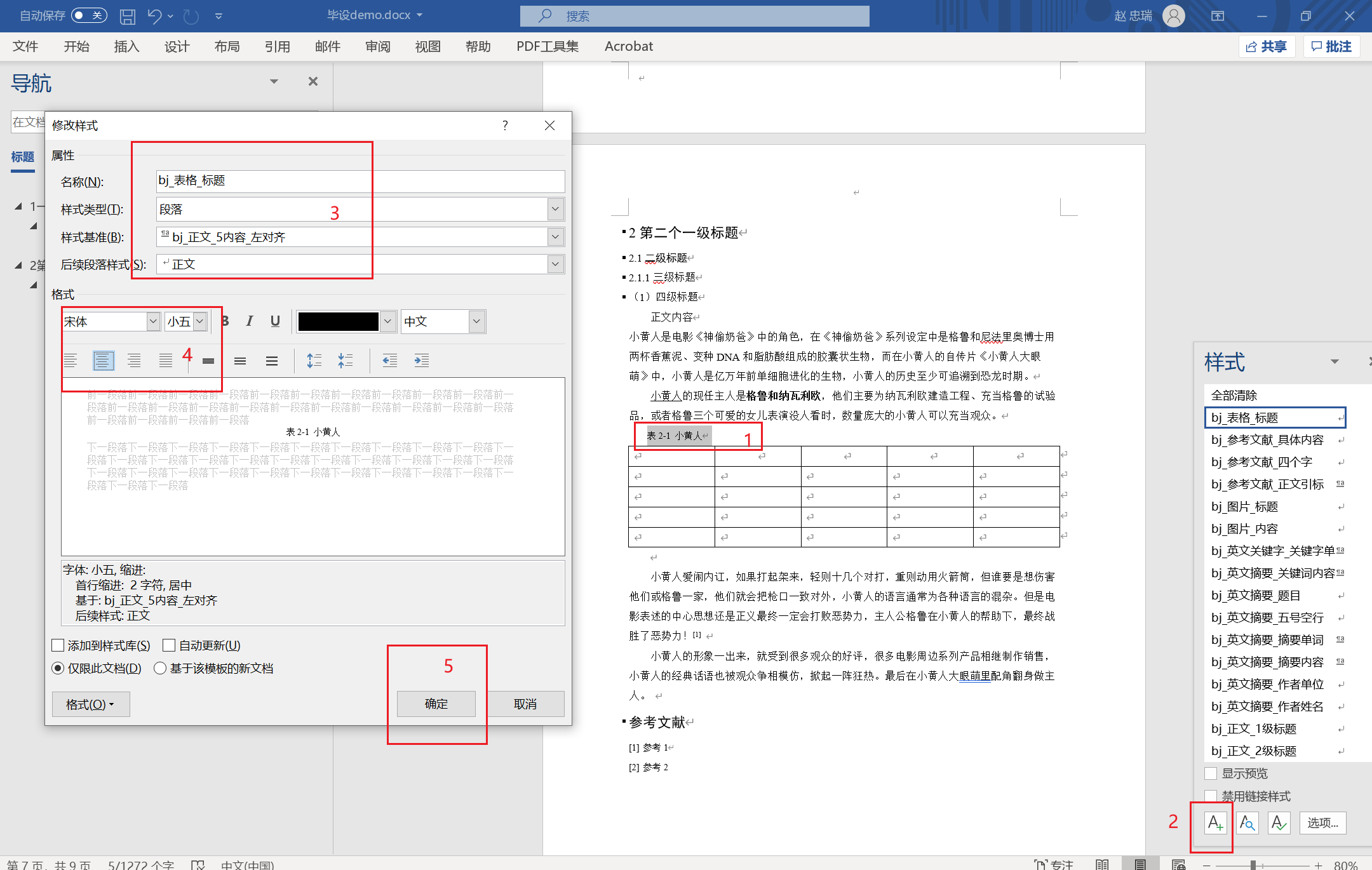
使用表格格式
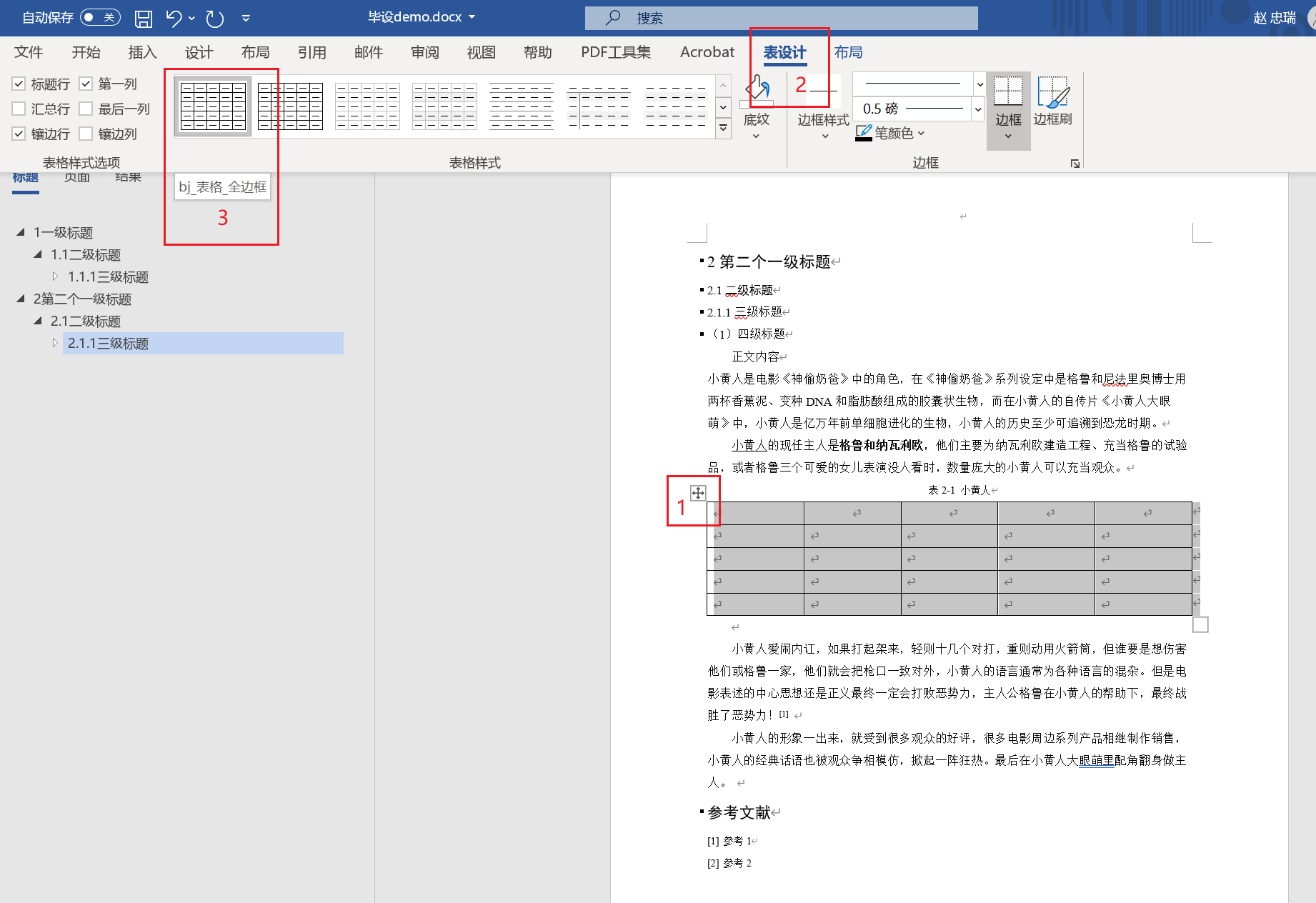
8.目录部分
如下面要求
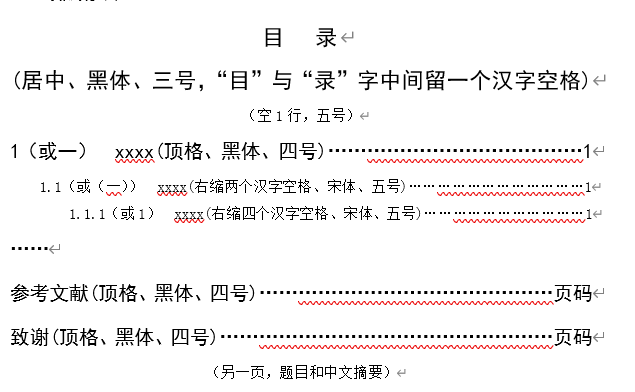
建立五号空行
- 和摘要部分相同步骤
设置目录二字
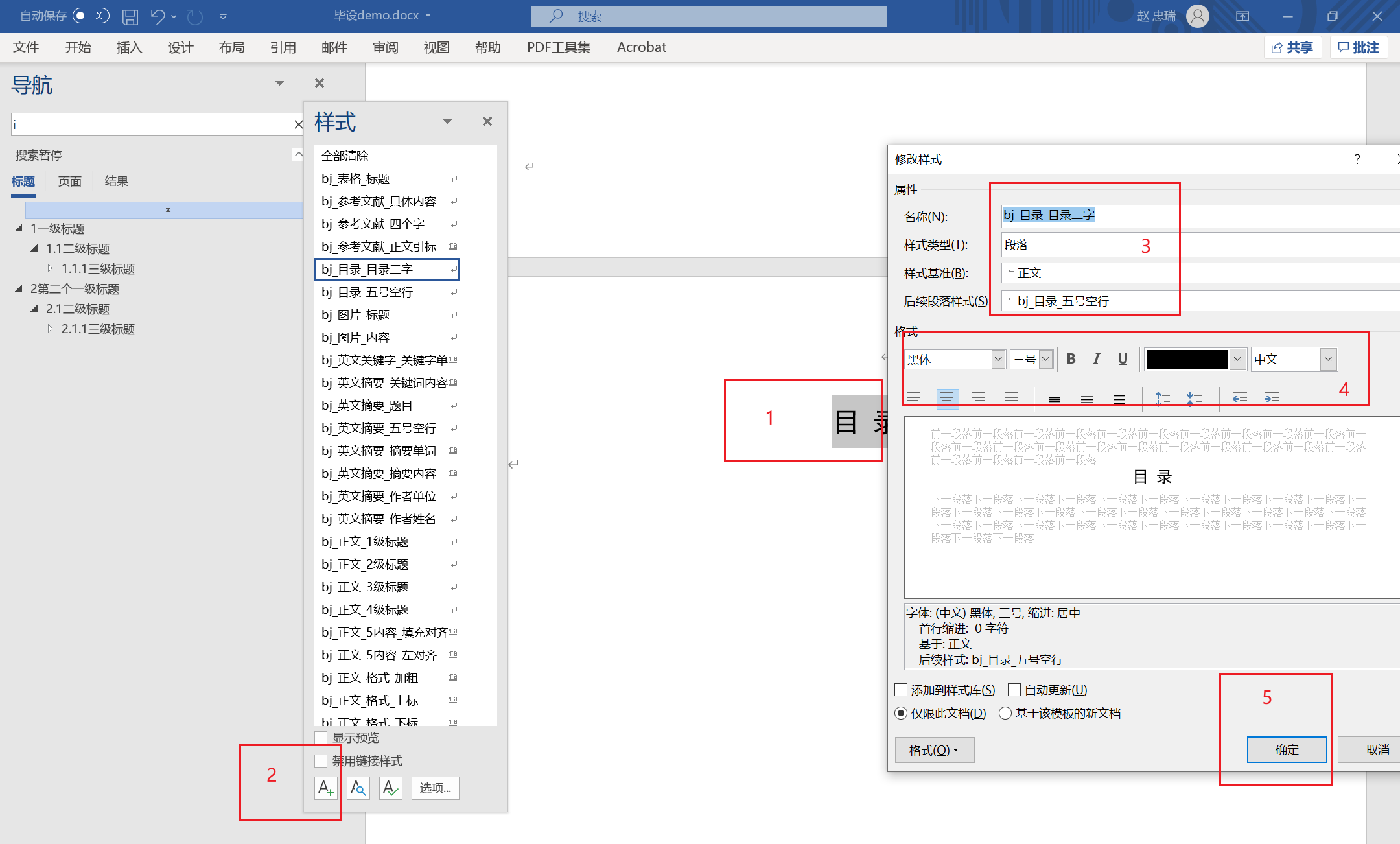
设置目录
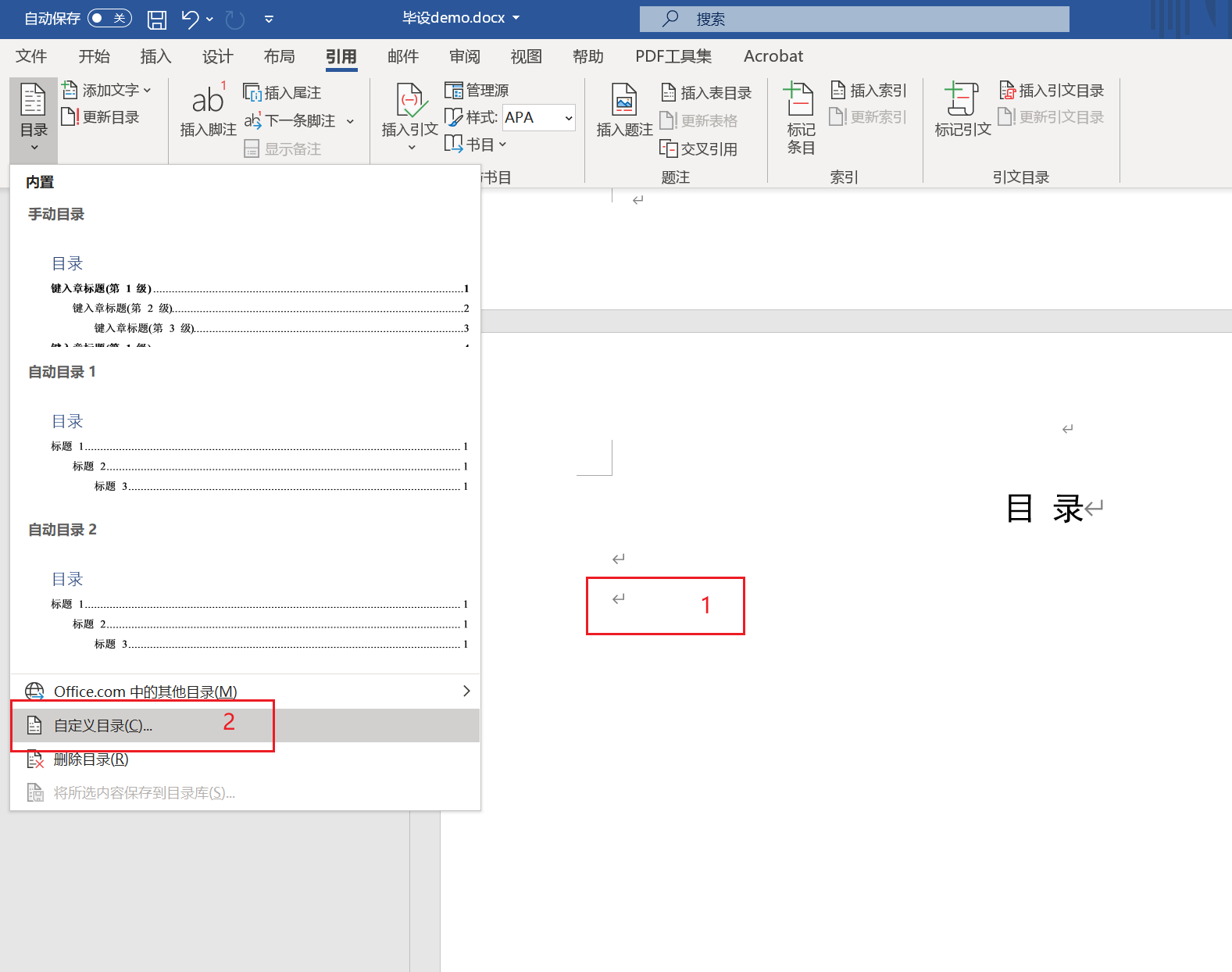
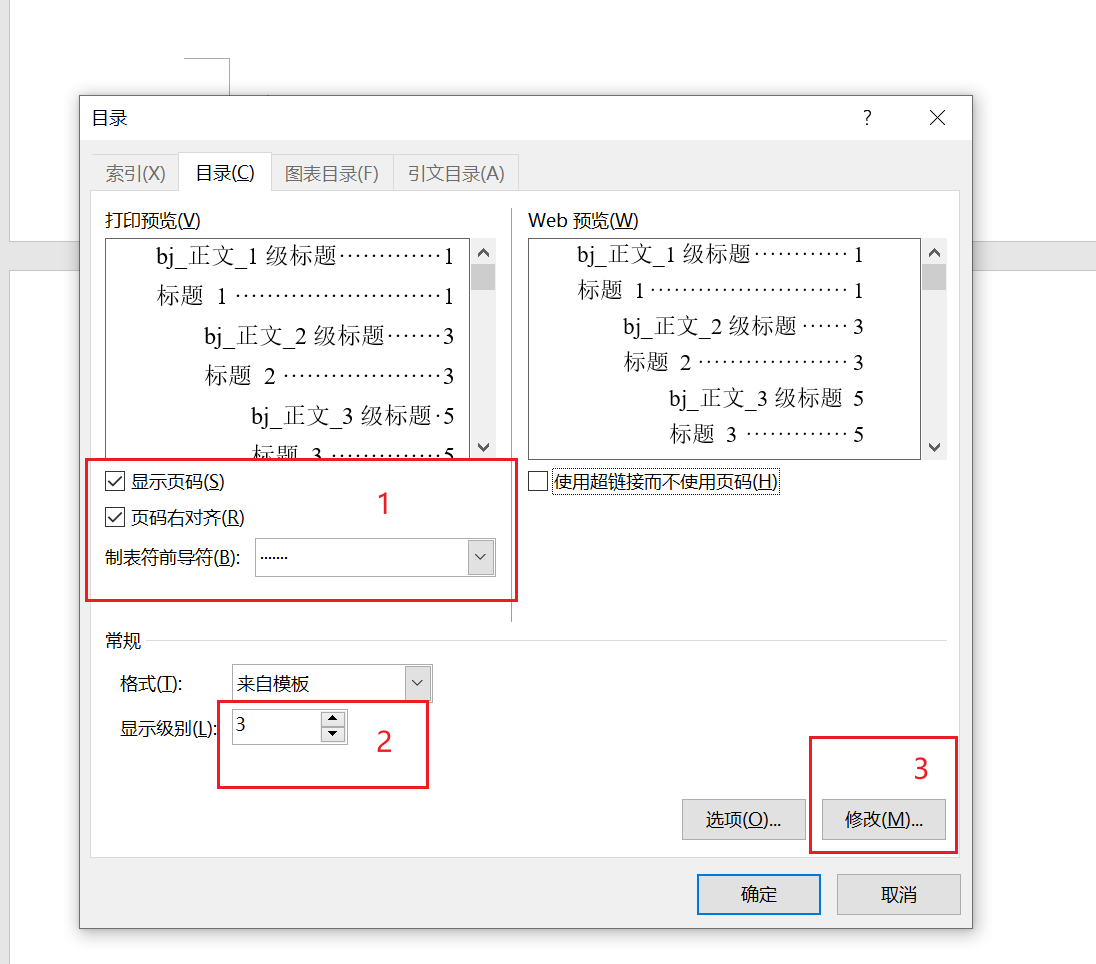
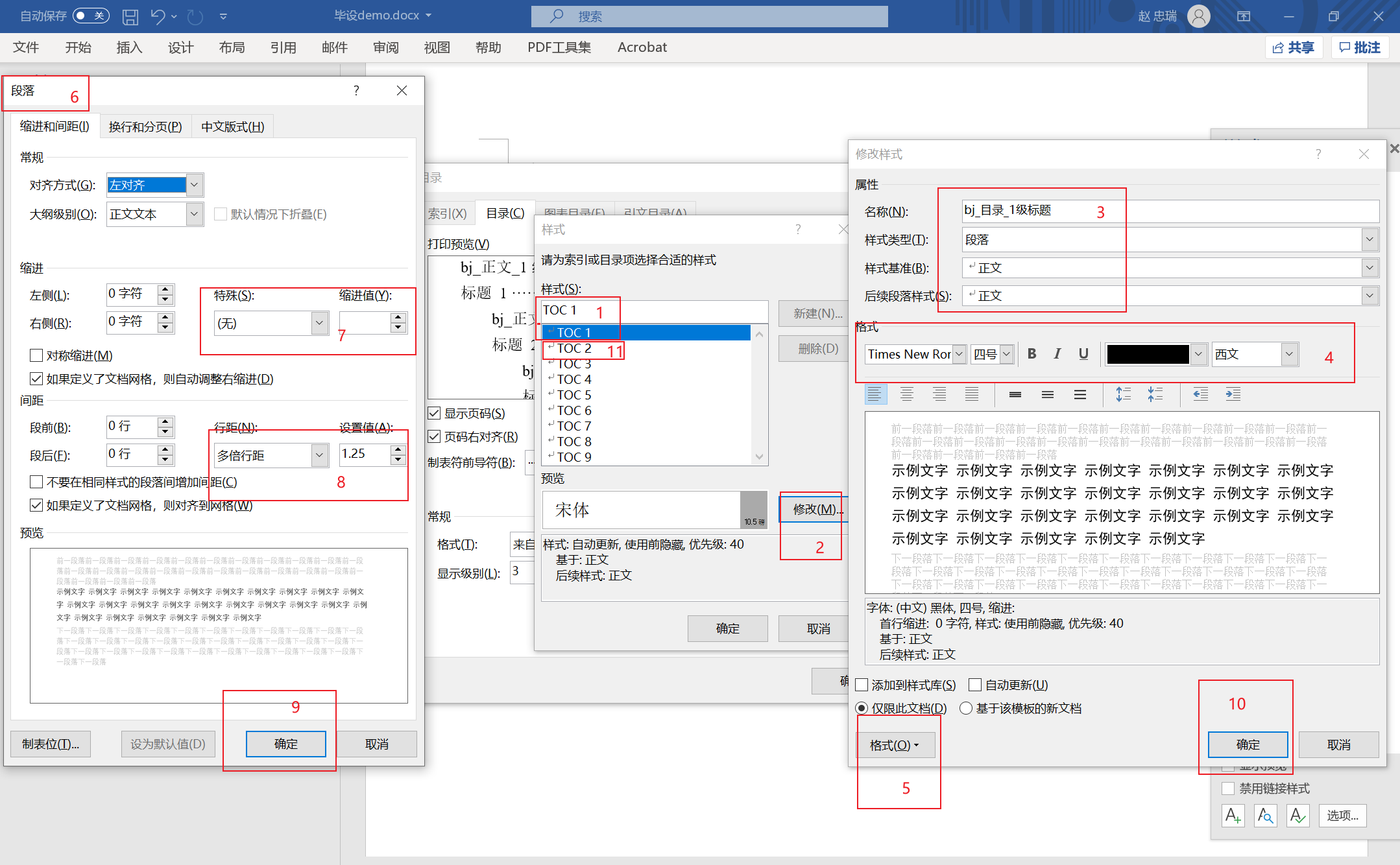
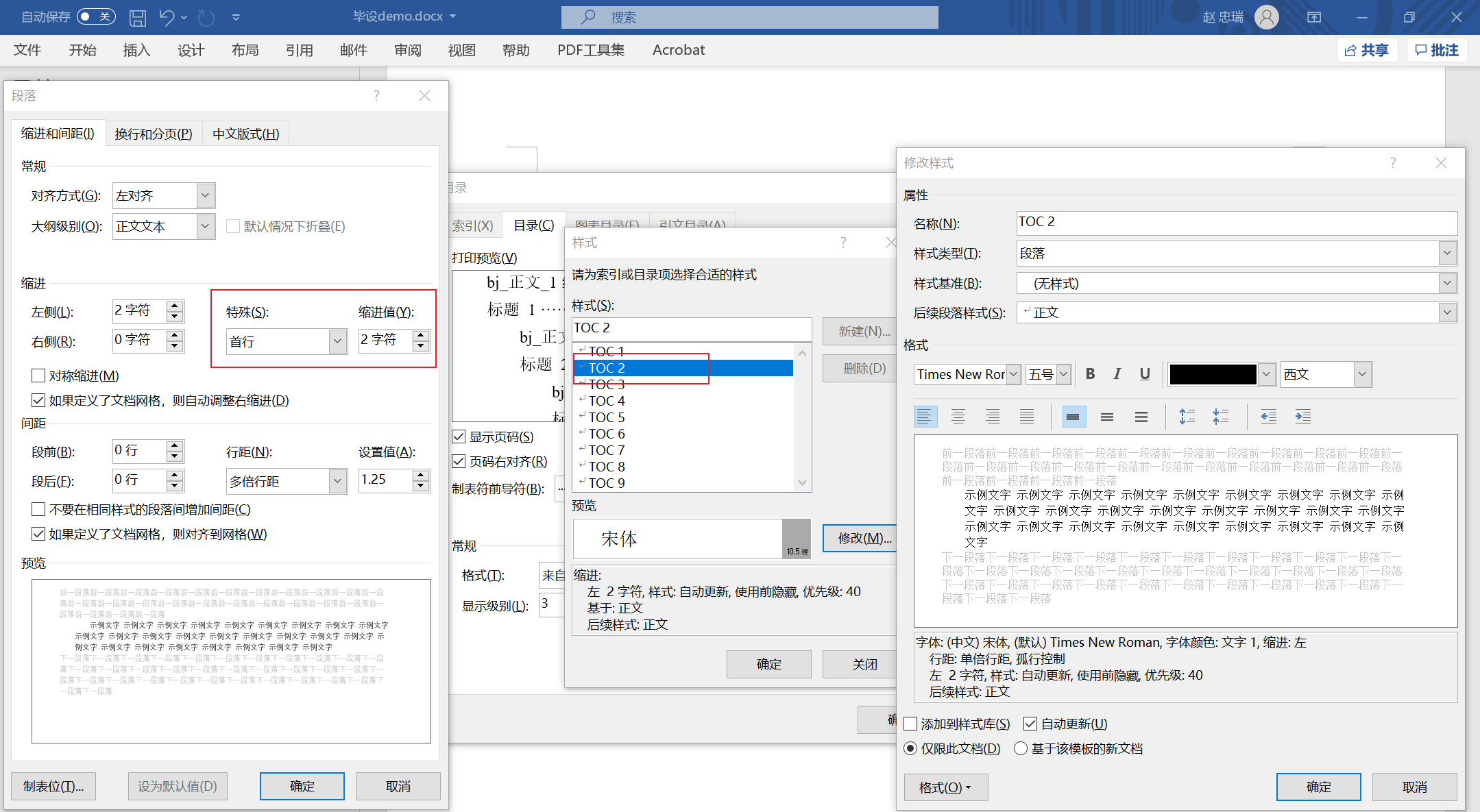
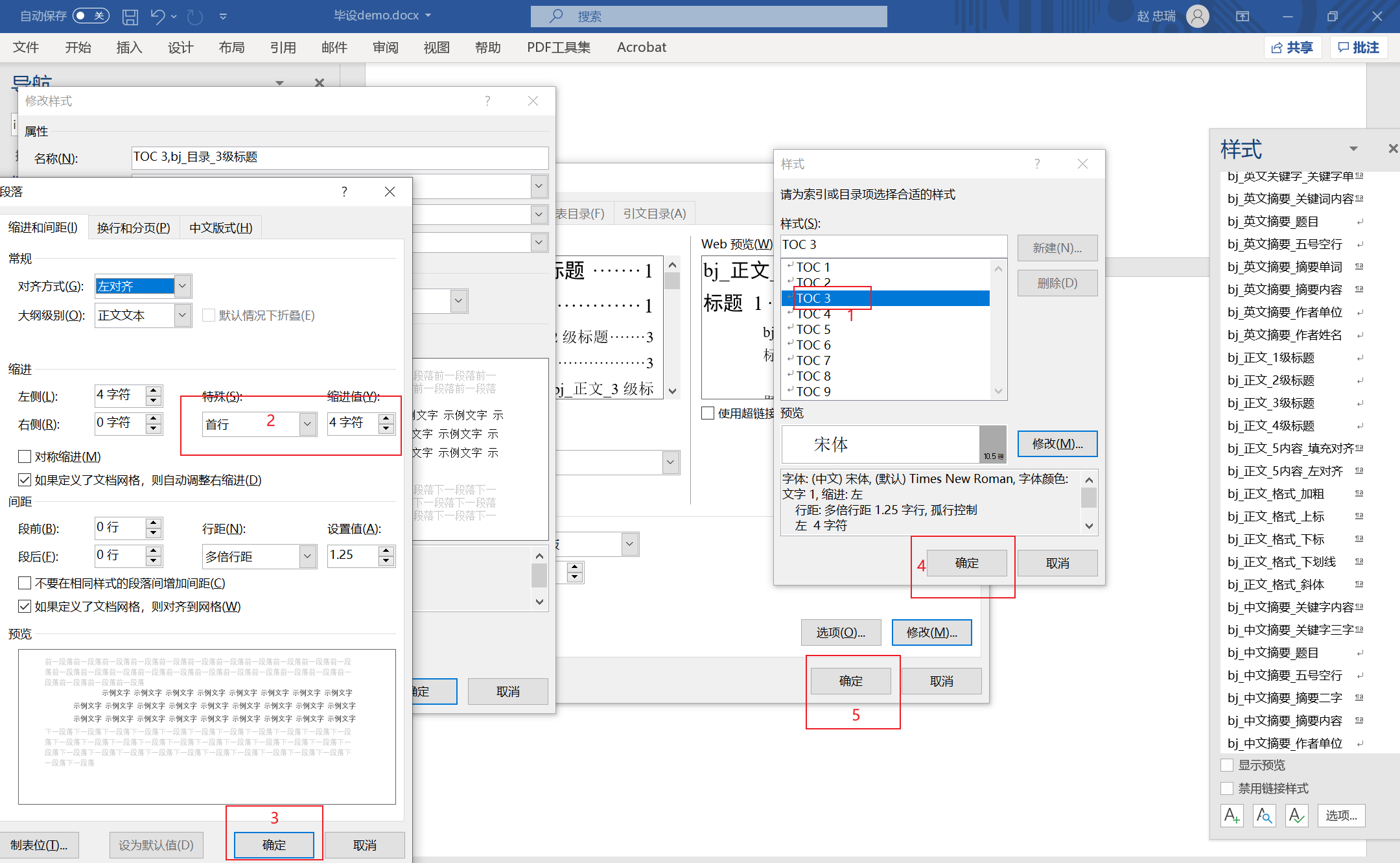
更新目录
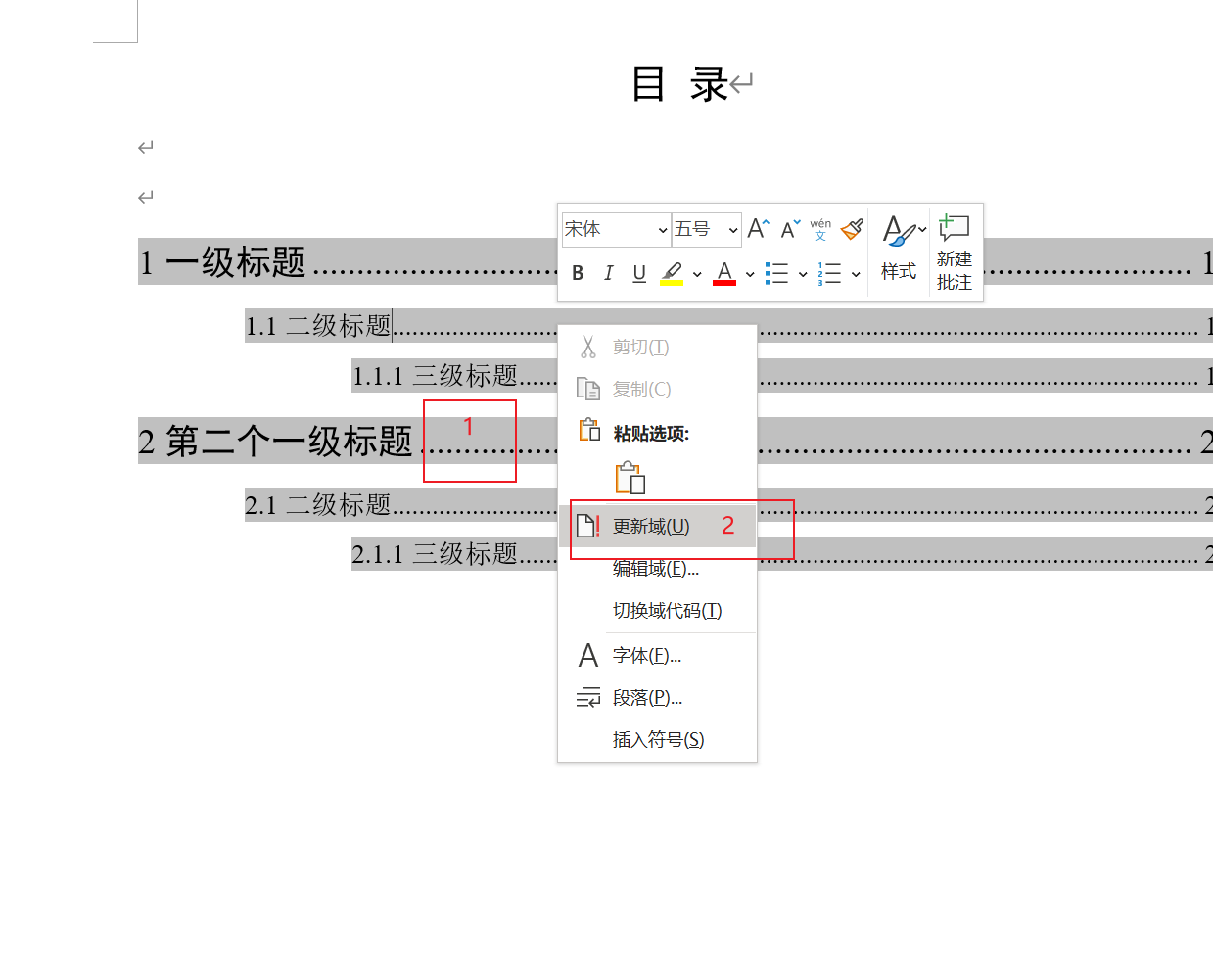
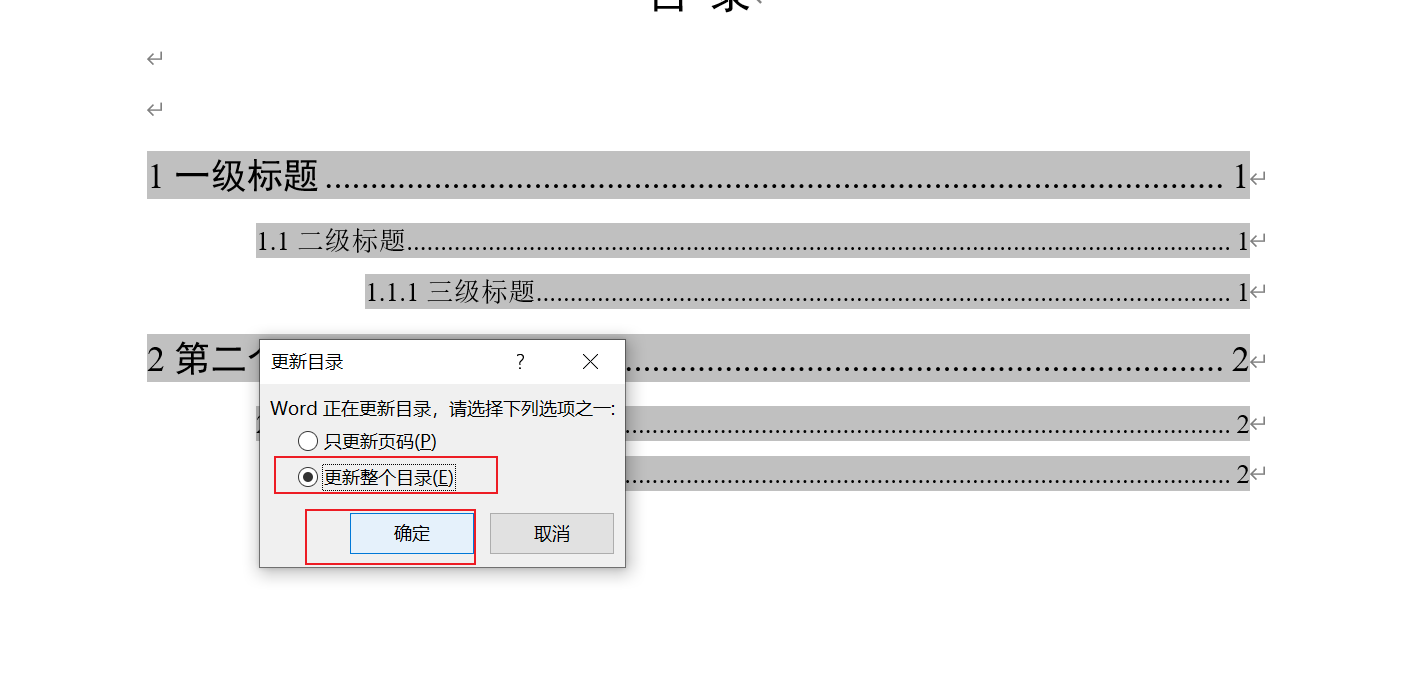
9.附录部分
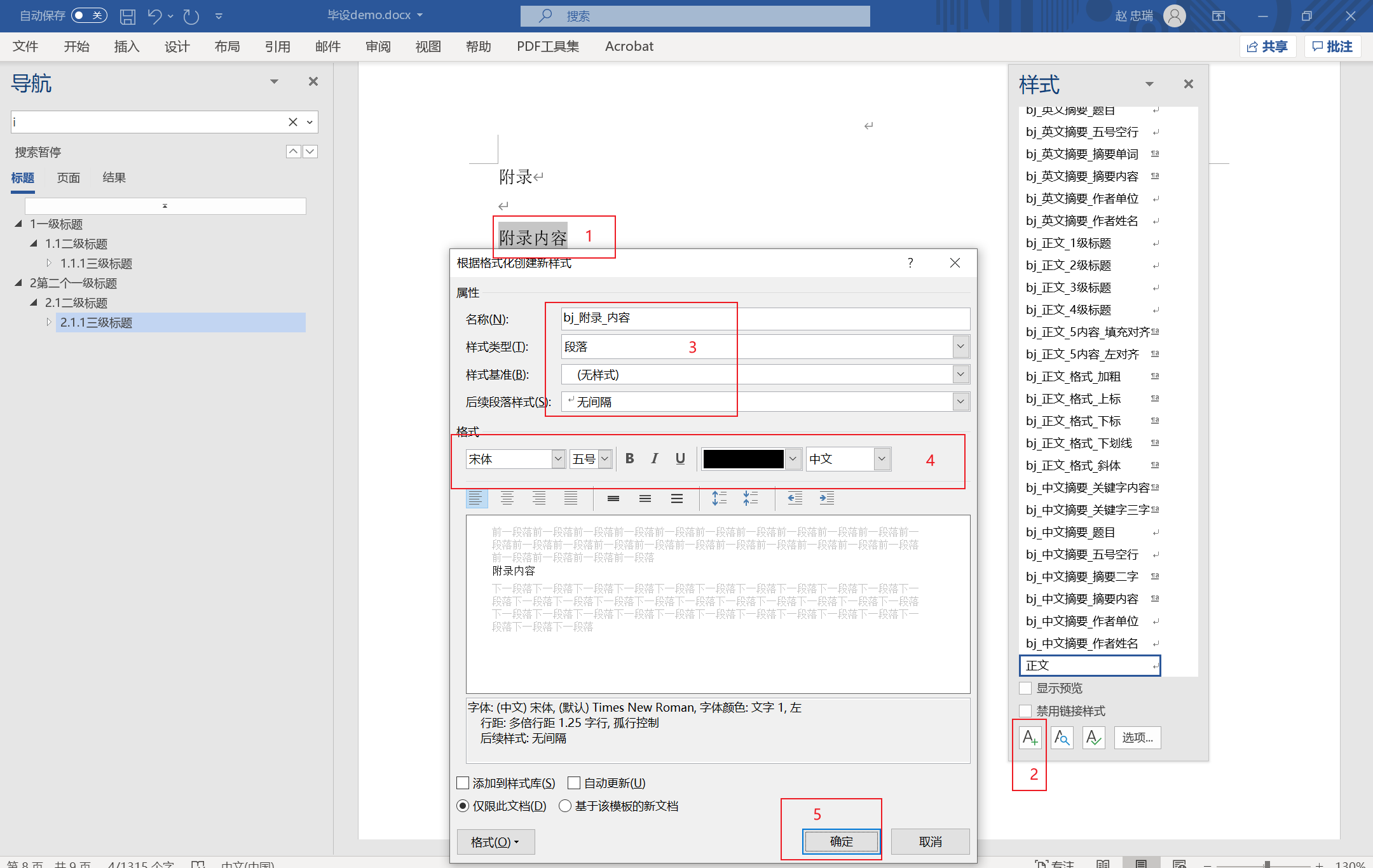
10.致谢部分
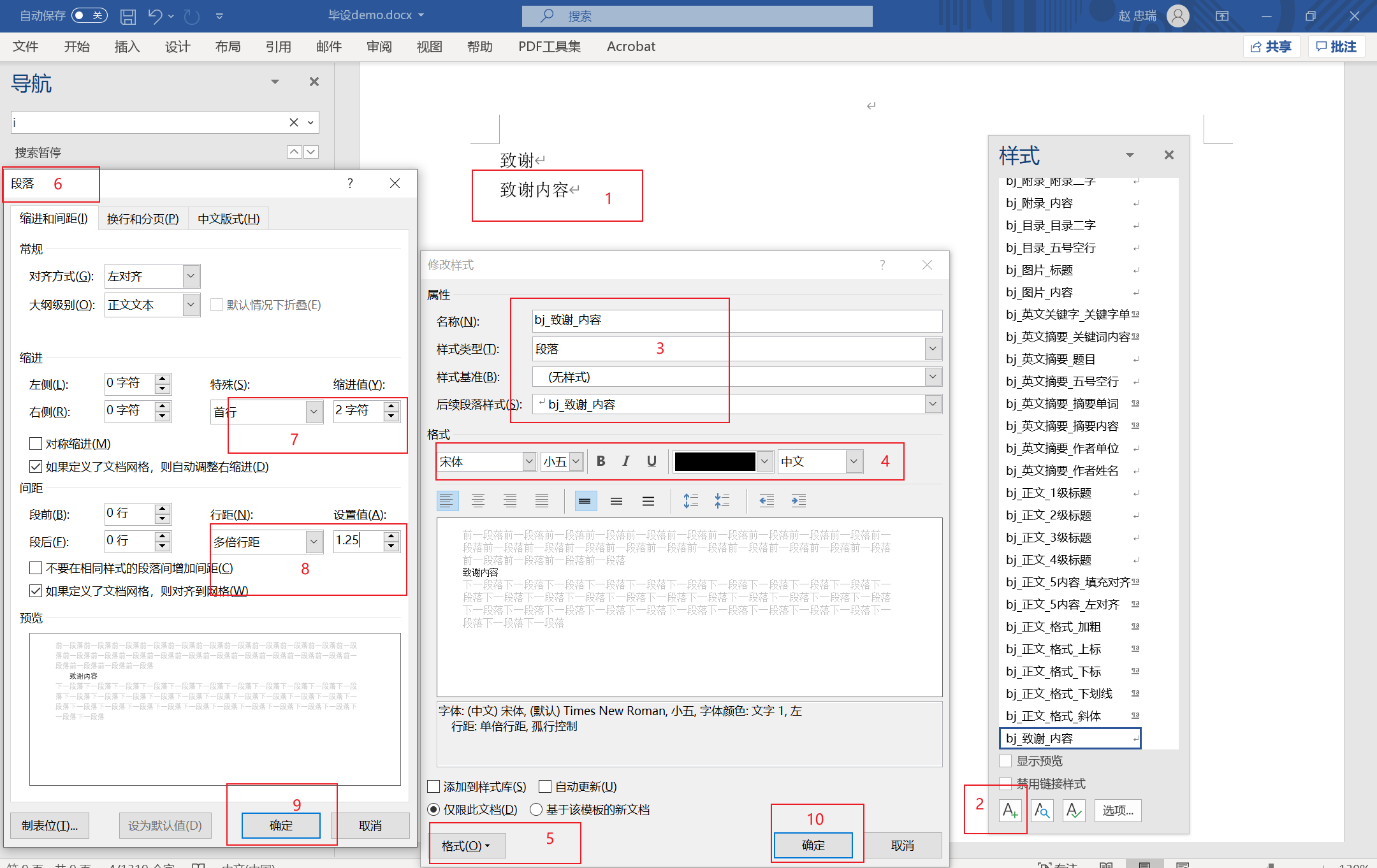
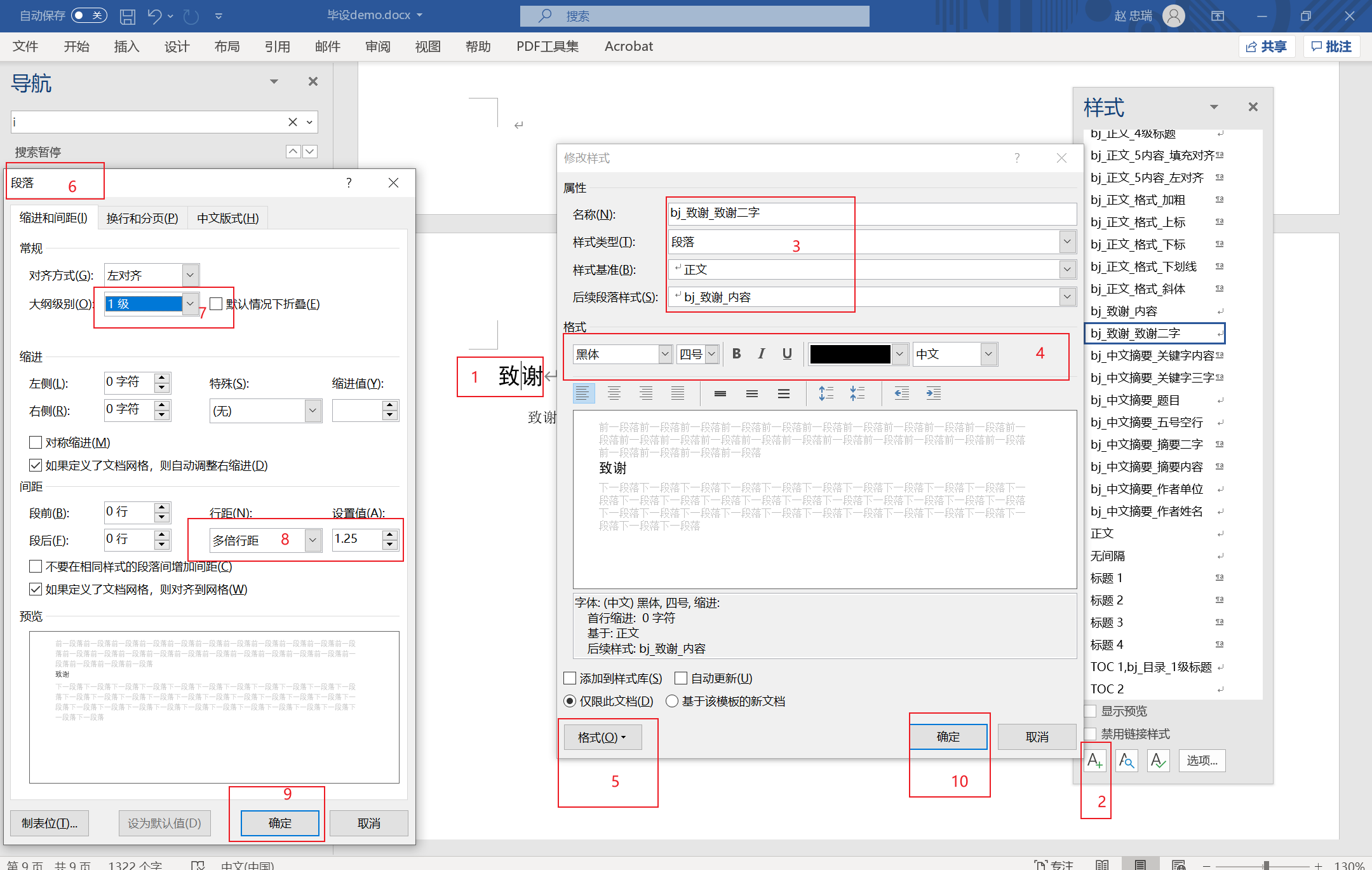
使用模板
使用步骤
1 | 写好文章 |
如何使用模板刷文章
以标题为例
- 1选中三级标题
- 2开始》3样式右下角》4点击正文_三级标题
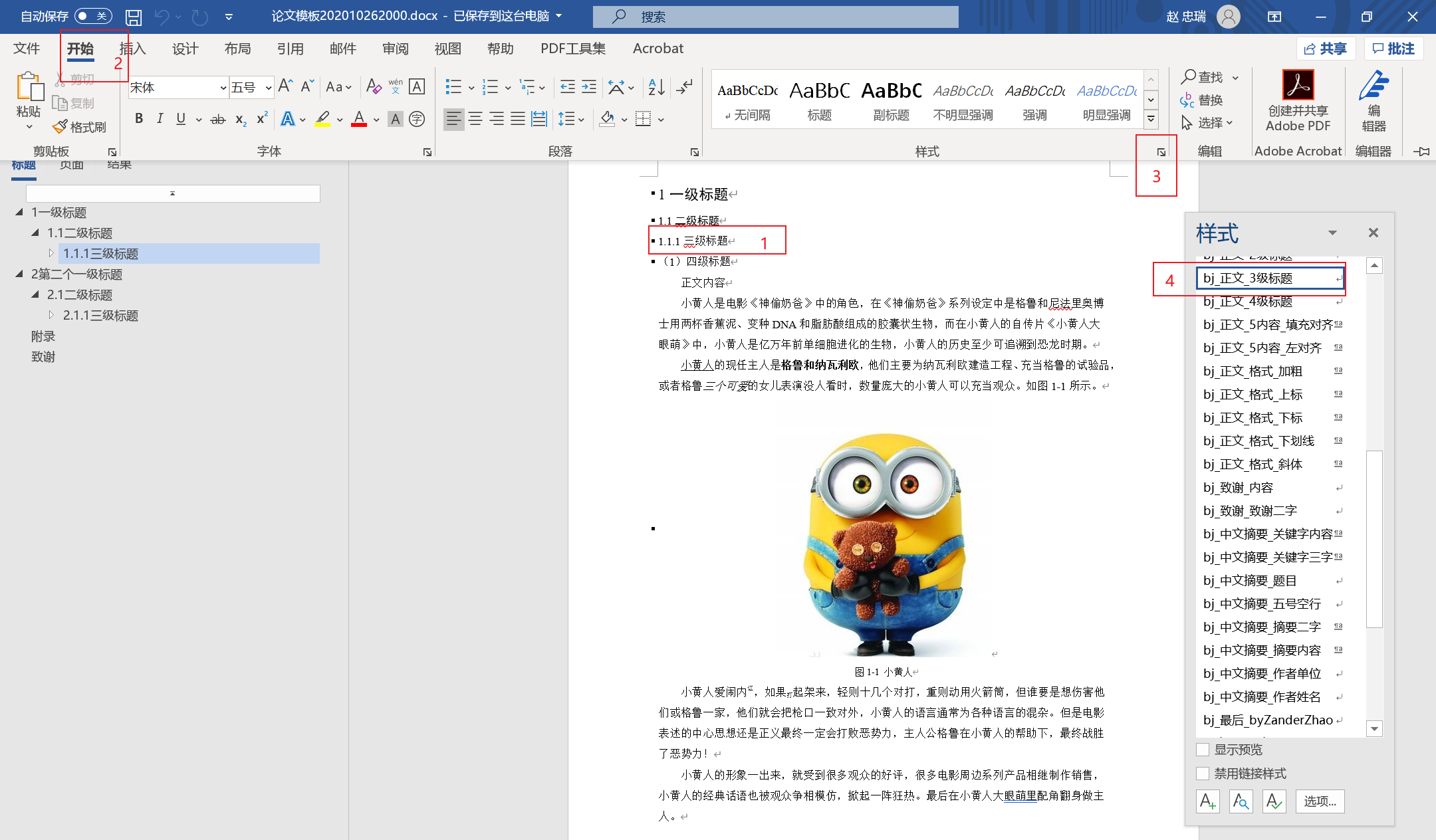
以正文为例,参考文献同理
- 1选中正文
- 2开始
- 3样式右下角
- 4选择正文_左对齐或者填充对齐
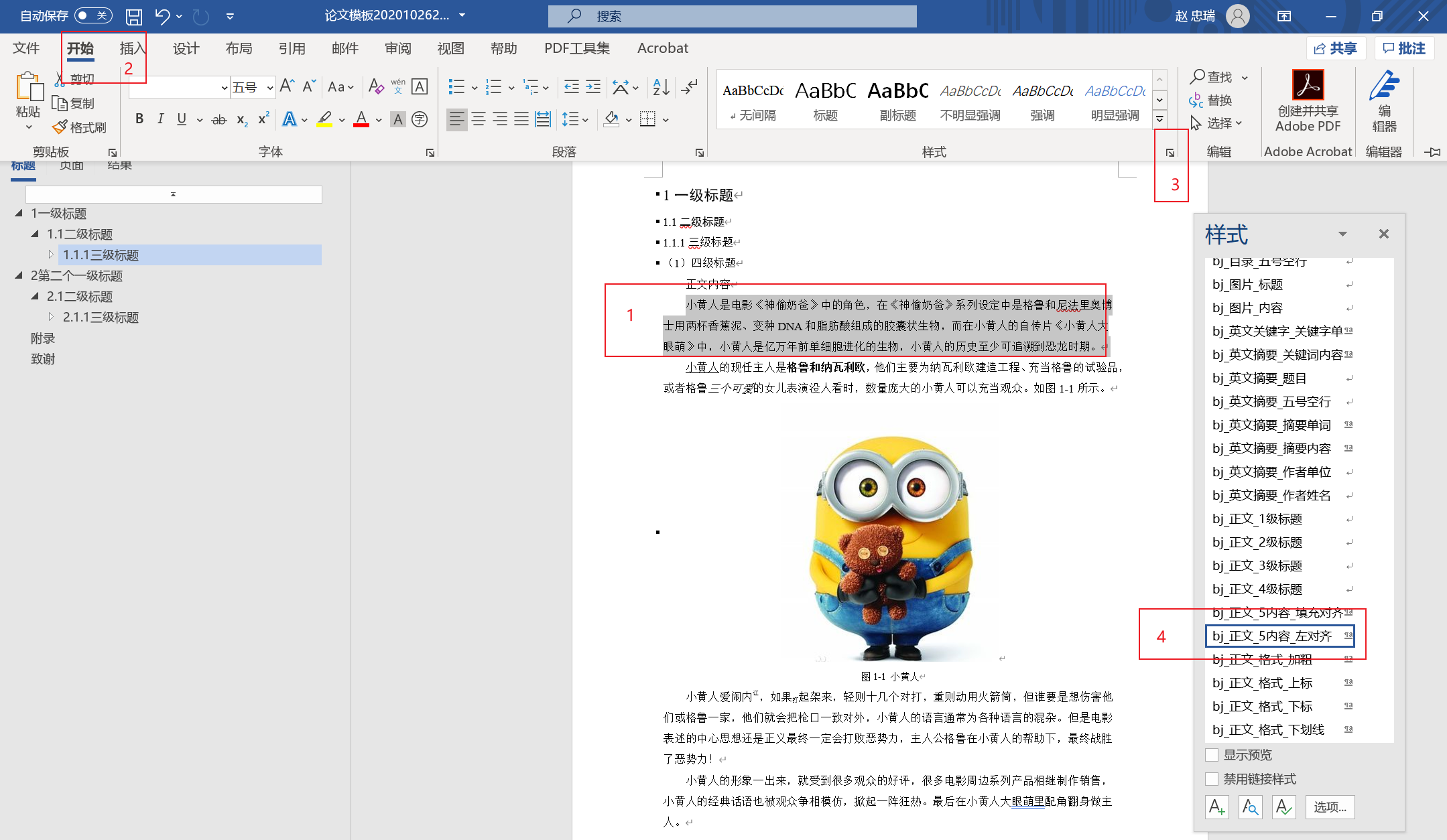
以图片为例,表格同理
- 1选中图片
- 2选择图片_内容
- 3选择图片标题
- 4选择图片_标题
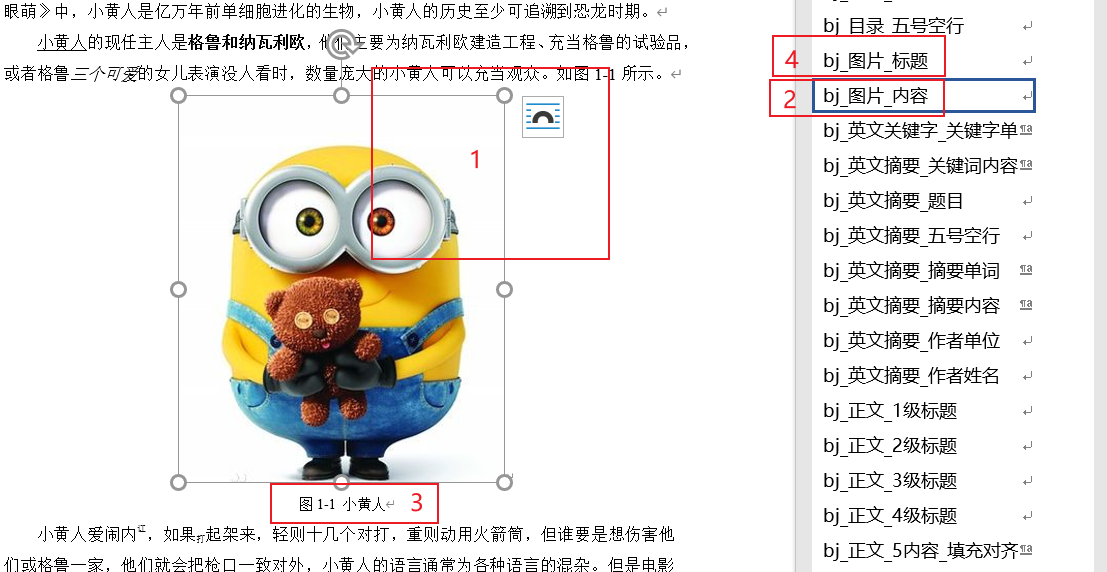
以参考文献为例
插入参考文献内容
- 1回车
- 2只保留文本粘贴参考文献内容
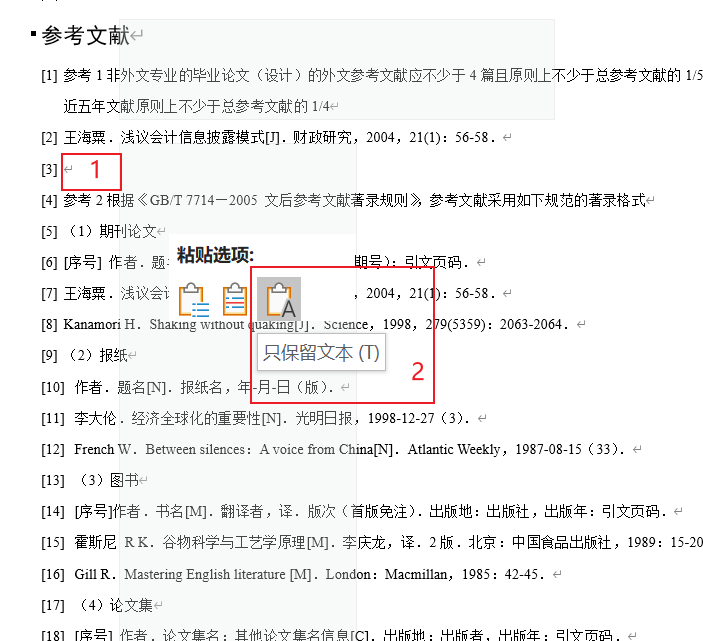
插入引用
- 1光标停在插入处
- 2点击引用
- 3选择交叉引用
- 4选择哪一条
- 5点击插入
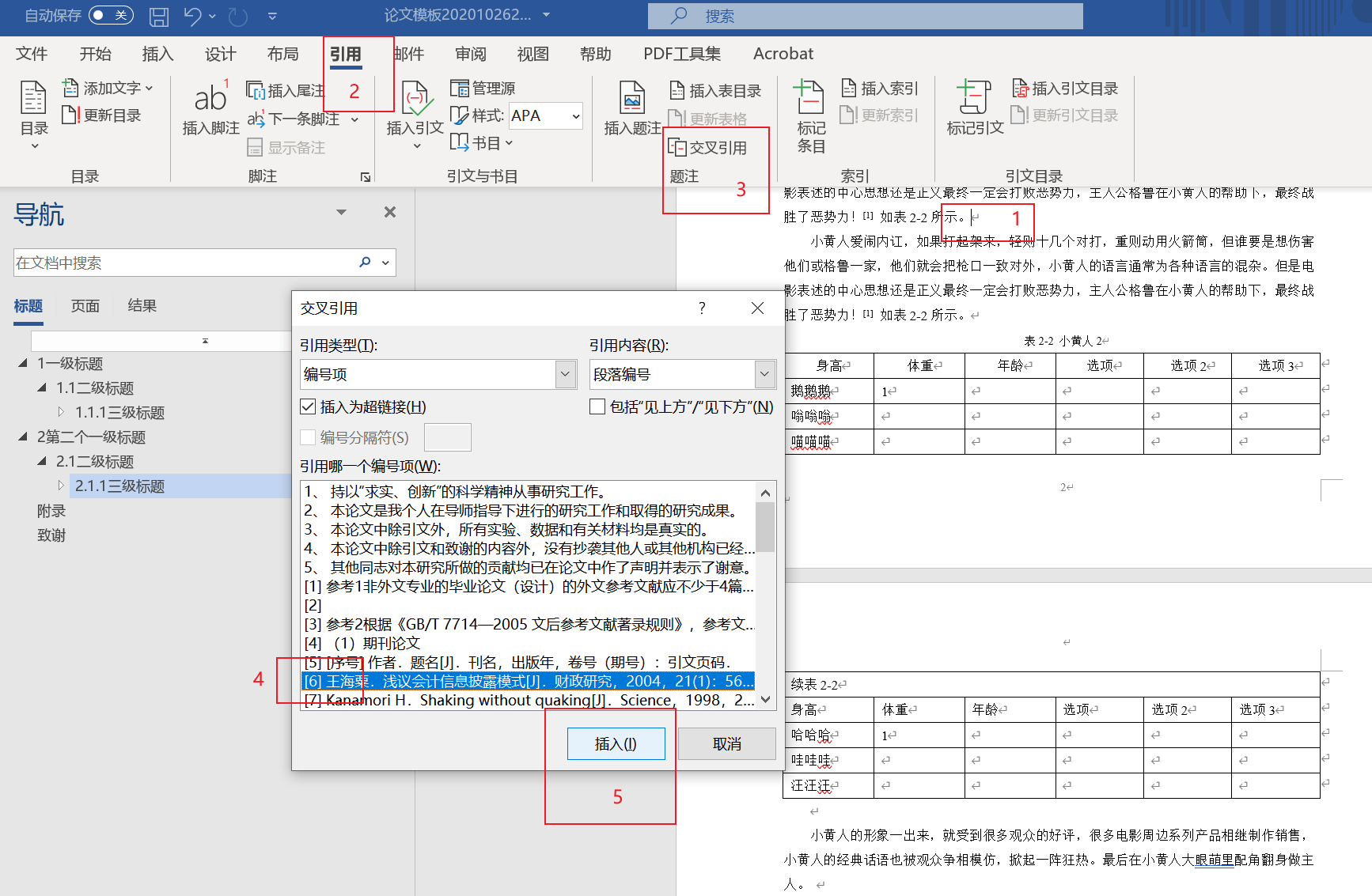
设置引用格式
- 1选择引标
- 2选择正文引标
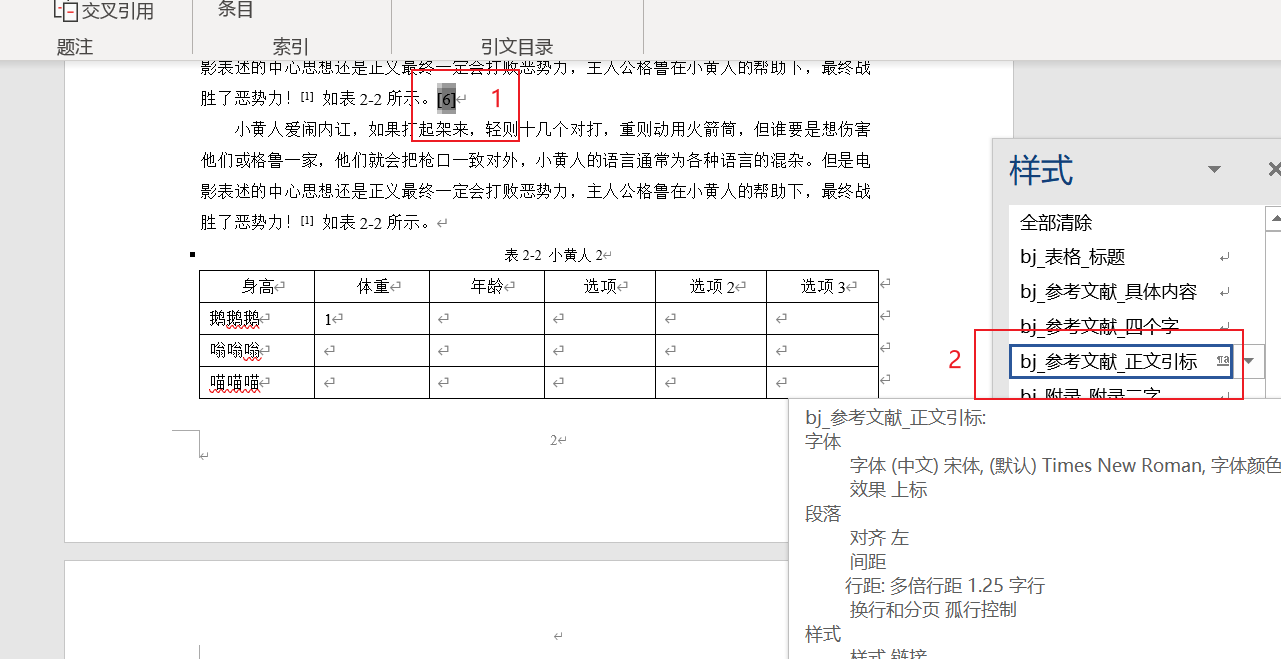
细节问题
图
要有标题且在图下面,
要有序号,可以是
//按照节来 1.1.1 第一节标题 [图片] 图1-1 XXX示意图 [图片] 图1-2 XXX示意图 2.1.1 第二节标题 [图片] 图2-1 XXX示意图 [图片] 图2-2 XXX示意图 ----- //全文顺序 1.1.1 第一节标题 [图片] 图1 XXX示意图 [图片] 图2 XXX示意图 2.1.1 第二节标题 [图片] 图3 XXX示意图 [图片] 图4 XXX示意图且要需要有引用,即【在文中出现如图2-1所示】之类的话。
表
- 表要有表名
- 在表上面
- 顺序和图类似
- 也要有引用
联合体换页问题
图片换页问题
- 不要出现图片和图片标题不在一页现象
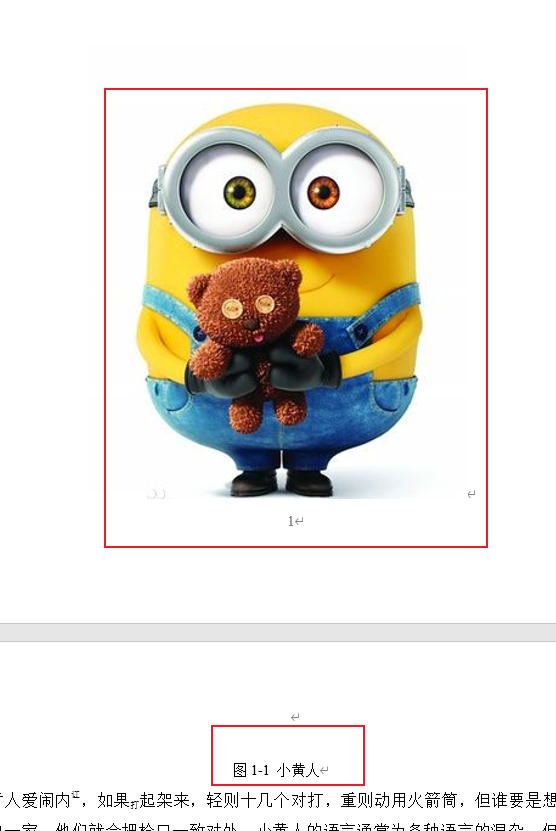
- 解决方法,放大或缩小图片,或者设置图片与下一段同页(模板已设置)
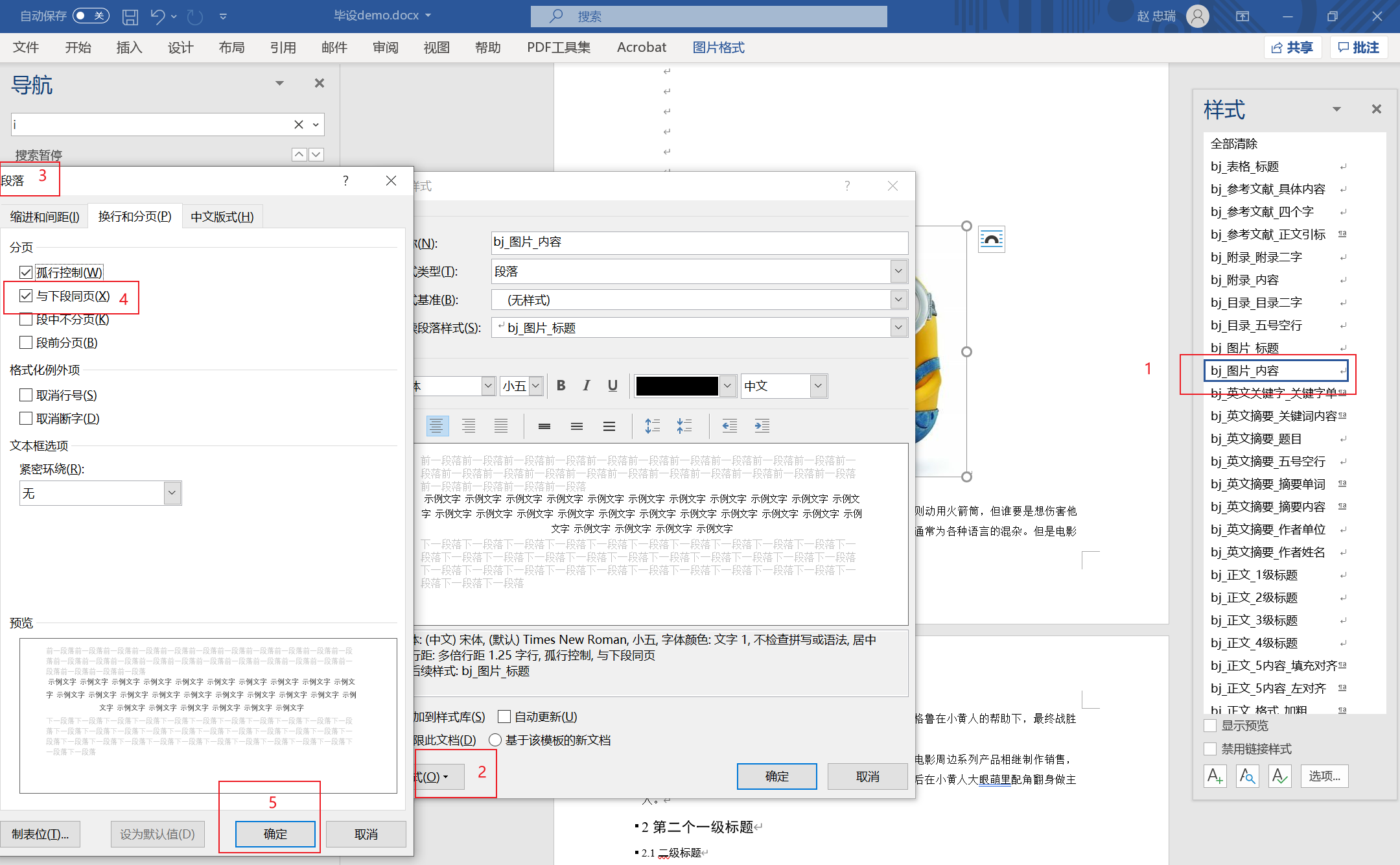
标题换页问题
- 不要出现标题在一页页尾,正文在页首情况
- 解决方法,设置标题与下一段同页(模板已设置)
表格换页问题
- 不要出现标题在一页页尾,正文在页首情况
- 解决方法,设置标题与下一段同页(模板已设置)
- 表体断开
- 表体尽量不要断开,可尝试增删文字等避开表体断开,
- 表格排版通常是最后进行,如果实在不可避免断开,
- 新页插入两行
- 合并第一行左右无边框,并在左上方写“续表××”
- 新增第二行,表头应重复给出,
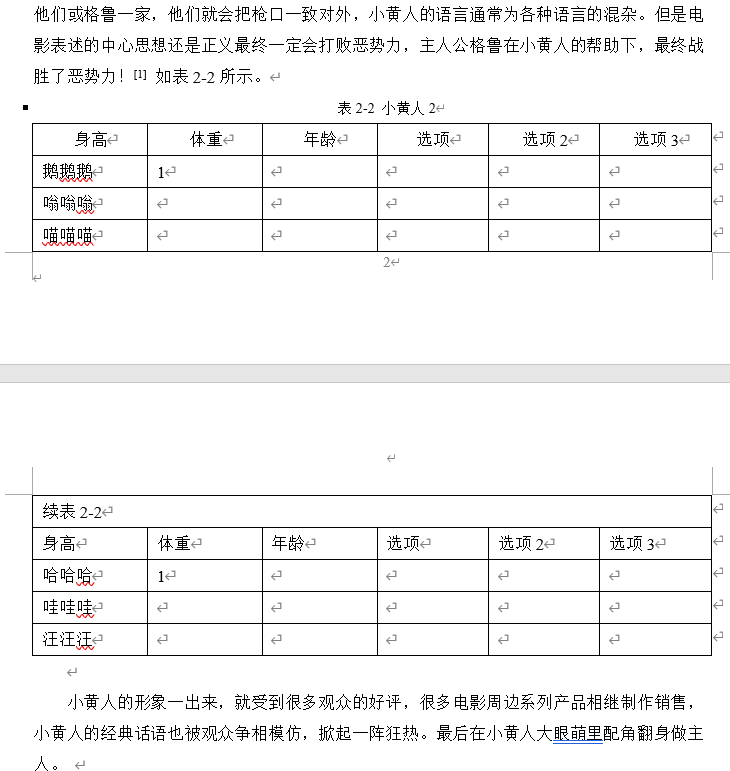
有无格式问题
- 建议不要直接使用ctrl+v
- 需要格式的情况
- 粘贴封面、声明等情况,要选择保留源格式
- 如需要下划线加粗等场景,刷完正文之后,要重新设置
- 粘贴封面、声明等情况,要选择保留源格式
- 不需要格式情况
- 不需要格式选择粘贴选项只保留文本
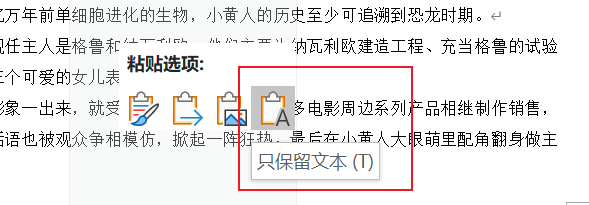
- 从pdf,网页等地方复制的内容都是有格式的,这样的内容排版对其可能不起作用,需要去掉格式,也可以,粘贴到记事本里再复制回来,也是格式的
- 如果无格式粘贴了,图片没有了,一个个保存太麻烦了怎么办,可以把
docx->docx.zip找到里面一个放图片的文件夹,将其解压出来,就可以得到所有图片
代码问题
- 代码按照正文处理,不要用tab键盘,用空格键设置对齐
- 不能将图片截图插入代码
- 不要高亮成html插入
- 必须是正文格式
公式问题
- 少的公式可以处理成图片插入,也可以使用LaTeX,
- word的行内模式是指公式可以作为普通问题,行间公式是独占一行,线性模式是指latex源码,专业模式是指渲染之后的样式
流程图问题
- visio
- 好处
- 可以源码一样插入word,下次可以直接编辑
- 坏处
- 重
- 不跨平台
- 不建议
- 好处
- processon
- https://www.processon.com/
- 好处
- 在线
- 也很齐
- 坏处
- 在线(是好处也是坏处)
- 要钱(也可以一个图画多个文件避开)
- drawio
- https://app.diagrams.net/ | https://draw.io
- 好处
- 可在线可离线
- 开源跨平台
- 也很齐
- 支持latex公式
- 坏处
- 支持的几个存储位置,网络不太稳定
打印问题
- 打印最好输出pdf打印
- 上交给老师最好也发两份,一份word,一份pdf
本博客所有文章除特别声明外,均采用 CC BY-NC-SA 4.0 许可协议。转载请注明来自 Zander's blog!
评论